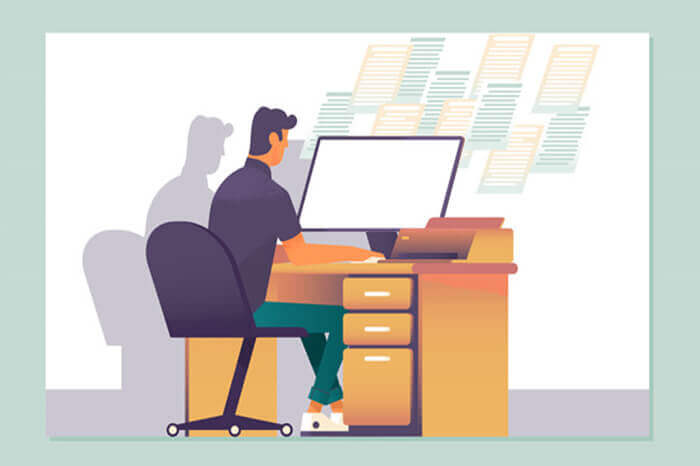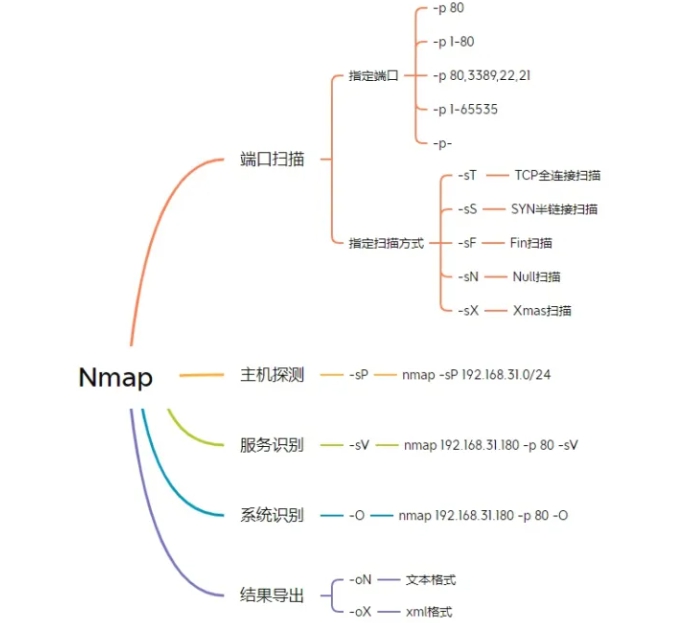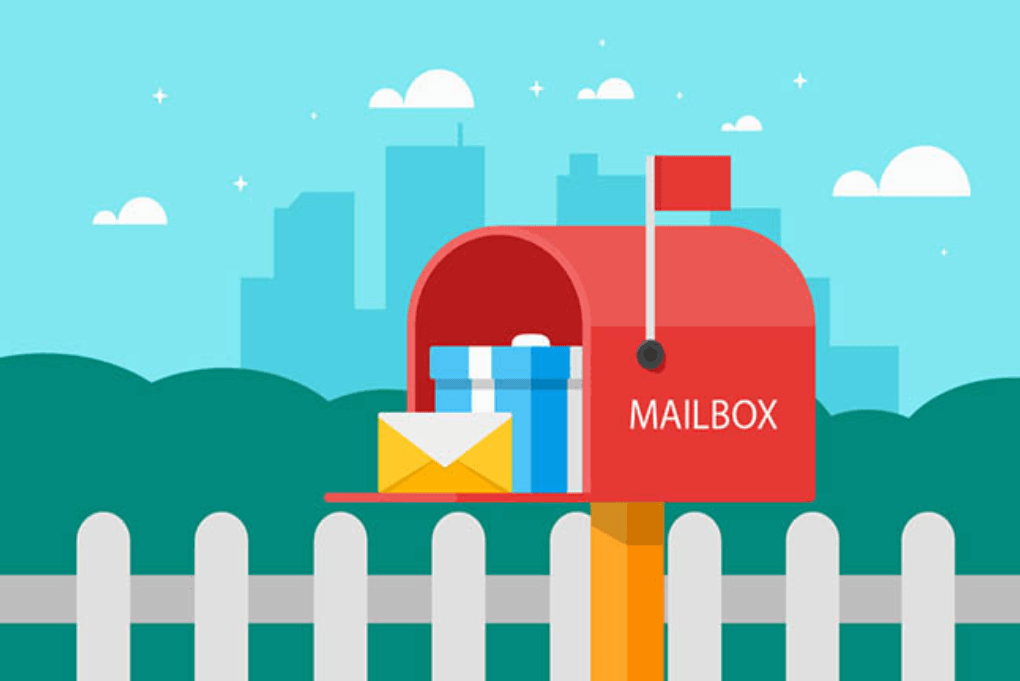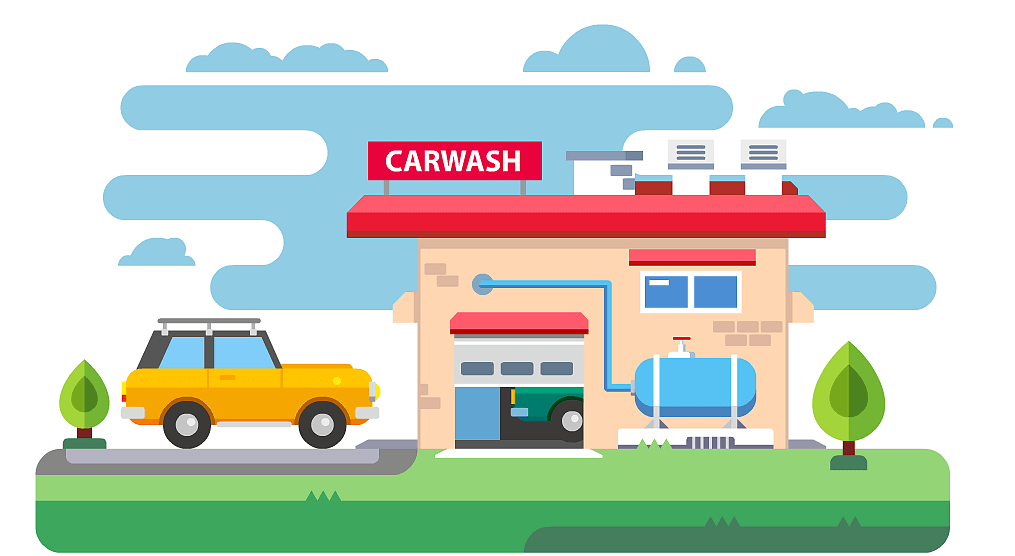搜索到
62
篇与
的结果
-
 docker安装Immich-一款开源高性能的自托管照片和视频备份方案 1.下载docker镜像docker pull swr.cn-north-4.myhuaweicloud.com/ddn-k8s/ghcr.io/immich-app/immich-server:v1.110.0 docker tag swr.cn-north-4.myhuaweicloud.com/ddn-k8s/ghcr.io/immich-app/immich-server:v1.110.0 ghcr.io/immich-app/immich-server:v1.110.0 docker pull swr.cn-north-4.myhuaweicloud.com/ddn-k8s/ghcr.io/immich-app/immich-machine-learning:v1.110.0 docker tag swr.cn-north-4.myhuaweicloud.com/ddn-k8s/ghcr.io/immich-app/immich-machine-learning:v1.110.0 ghcr.io/immich-app/immich-machine-learning:v1.110.0 docker pull swr.cn-north-4.myhuaweicloud.com/ddn-k8s/docker.io/redis:7.2-alpine docker tag swr.cn-north-4.myhuaweicloud.com/ddn-k8s/docker.io/redis:7.2-alpine docker.io/redis:7.2-alpine docker pull swr.cn-north-4.myhuaweicloud.com/ddn-k8s/docker.io/tensorchord/pgvecto-rs:pg14-v0.2.0 docker tag swr.cn-north-4.myhuaweicloud.com/ddn-k8s/docker.io/tensorchord/pgvecto-rs:pg14-v0.2.0 docker.io/tensorchord/pgvecto-rs:pg14-v0.2.0 2. 准备docker-compose文件docker-compose.yml# # WARNING: Make sure to use the docker-compose.yml of the current release: # # https://github.com/immich-app/immich/releases/latest/download/docker-compose.yml # # The compose file on main may not be compatible with the latest release. # name: immich services: immich-server: container_name: immich_server image: ghcr.io/immich-app/immich-server:${IMMICH_VERSION:-release} # extends: # file: hwaccel.transcoding.yml # service: cpu # set to one of [nvenc, quicksync, rkmpp, vaapi, vaapi-wsl] for accelerated transcoding volumes: # Do not edit the next line. If you want to change the media storage location on your system, edit the value of UPLOAD_LOCATION in the .env file - ${UPLOAD_LOCATION}:/usr/src/app/upload - /etc/localtime:/etc/localtime:ro env_file: - .env ports: - 2283:3001 depends_on: - redis - database restart: always immich-machine-learning: container_name: immich_machine_learning # For hardware acceleration, add one of -[armnn, cuda, openvino] to the image tag. # Example tag: ${IMMICH_VERSION:-release}-cuda image: ghcr.io/immich-app/immich-machine-learning:${IMMICH_VERSION:-release} # extends: # uncomment this section for hardware acceleration - see https://immich.app/docs/features/ml-hardware-acceleration # file: hwaccel.ml.yml # service: cpu # set to one of [armnn, cuda, openvino, openvino-wsl] for accelerated inference - use the `-wsl` version for WSL2 where applicable volumes: - model-cache:/cache env_file: - .env restart: always redis: container_name: immich_redis image: docker.io/redis:7.2-alpine healthcheck: test: redis-cli ping || exit 1 restart: always database: container_name: immich_postgres image: docker.io/tensorchord/pgvecto-rs:pg14-v0.2.0 environment: POSTGRES_PASSWORD: ${DB_PASSWORD} POSTGRES_USER: ${DB_USERNAME} POSTGRES_DB: ${DB_DATABASE_NAME} POSTGRES_INITDB_ARGS: '--data-checksums' volumes: # Do not edit the next line. If you want to change the database storage location on your system, edit the value of DB_DATA_LOCATION in the .env file - ${DB_DATA_LOCATION}:/var/lib/postgresql/data healthcheck: test: pg_isready --dbname='${DB_DATABASE_NAME}' --username='${DB_USERNAME}' || exit 1; Chksum="$$(psql --dbname='${DB_DATABASE_NAME}' --username='${DB_USERNAME}' --tuples-only --no-align --command='SELECT COALESCE(SUM(checksum_failures), 0) FROM pg_stat_database')"; echo "checksum failure count is $$Chksum"; [ "$$Chksum" = '0' ] || exit 1 interval: 5m start_interval: 30s start_period: 5m command: ["postgres", "-c" ,"shared_preload_libraries=vectors.so", "-c", 'search_path="$$user", public, vectors', "-c", "logging_collector=on", "-c", "max_wal_size=2GB", "-c", "shared_buffers=512MB", "-c", "wal_compression=on"] restart: always volumes: model-cache:.env# You can find documentation for all the supported env variables at https://immich.app/docs/install/environment-variables # The location where your uploaded files are stored UPLOAD_LOCATION=./library # The location where your database files are stored DB_DATA_LOCATION=./postgres # To set a timezone, uncomment the next line and change Etc/UTC to a TZ identifier from this list: https://en.wikipedia.org/wiki/List_of_tz_database_time_zones#List # TZ=Etc/UTC # The Immich version to use. You can pin this to a specific version like "v1.71.0" IMMICH_VERSION=v1.110.0 # Connection secret for postgres. You should change it to a random password DB_PASSWORD=postgres # The values below this line do not need to be changed ################################################################################### DB_USERNAME=postgres DB_DATABASE_NAME=immich3.启动服务docker-compose up -d4. 访问测试IP:2283参考资料Docker Compose [Recommended] | Immich【Docker项目实战】Docker环境下部署immich照片管理系统-腾讯云开发者社区-腾讯云 (tencent.com)Immich - 手机自动备份照片视频到 NAS!开源自部署私有云相册 (替代群晖谷歌) - 异次元软件下载 (iplaysoft.com)
docker安装Immich-一款开源高性能的自托管照片和视频备份方案 1.下载docker镜像docker pull swr.cn-north-4.myhuaweicloud.com/ddn-k8s/ghcr.io/immich-app/immich-server:v1.110.0 docker tag swr.cn-north-4.myhuaweicloud.com/ddn-k8s/ghcr.io/immich-app/immich-server:v1.110.0 ghcr.io/immich-app/immich-server:v1.110.0 docker pull swr.cn-north-4.myhuaweicloud.com/ddn-k8s/ghcr.io/immich-app/immich-machine-learning:v1.110.0 docker tag swr.cn-north-4.myhuaweicloud.com/ddn-k8s/ghcr.io/immich-app/immich-machine-learning:v1.110.0 ghcr.io/immich-app/immich-machine-learning:v1.110.0 docker pull swr.cn-north-4.myhuaweicloud.com/ddn-k8s/docker.io/redis:7.2-alpine docker tag swr.cn-north-4.myhuaweicloud.com/ddn-k8s/docker.io/redis:7.2-alpine docker.io/redis:7.2-alpine docker pull swr.cn-north-4.myhuaweicloud.com/ddn-k8s/docker.io/tensorchord/pgvecto-rs:pg14-v0.2.0 docker tag swr.cn-north-4.myhuaweicloud.com/ddn-k8s/docker.io/tensorchord/pgvecto-rs:pg14-v0.2.0 docker.io/tensorchord/pgvecto-rs:pg14-v0.2.0 2. 准备docker-compose文件docker-compose.yml# # WARNING: Make sure to use the docker-compose.yml of the current release: # # https://github.com/immich-app/immich/releases/latest/download/docker-compose.yml # # The compose file on main may not be compatible with the latest release. # name: immich services: immich-server: container_name: immich_server image: ghcr.io/immich-app/immich-server:${IMMICH_VERSION:-release} # extends: # file: hwaccel.transcoding.yml # service: cpu # set to one of [nvenc, quicksync, rkmpp, vaapi, vaapi-wsl] for accelerated transcoding volumes: # Do not edit the next line. If you want to change the media storage location on your system, edit the value of UPLOAD_LOCATION in the .env file - ${UPLOAD_LOCATION}:/usr/src/app/upload - /etc/localtime:/etc/localtime:ro env_file: - .env ports: - 2283:3001 depends_on: - redis - database restart: always immich-machine-learning: container_name: immich_machine_learning # For hardware acceleration, add one of -[armnn, cuda, openvino] to the image tag. # Example tag: ${IMMICH_VERSION:-release}-cuda image: ghcr.io/immich-app/immich-machine-learning:${IMMICH_VERSION:-release} # extends: # uncomment this section for hardware acceleration - see https://immich.app/docs/features/ml-hardware-acceleration # file: hwaccel.ml.yml # service: cpu # set to one of [armnn, cuda, openvino, openvino-wsl] for accelerated inference - use the `-wsl` version for WSL2 where applicable volumes: - model-cache:/cache env_file: - .env restart: always redis: container_name: immich_redis image: docker.io/redis:7.2-alpine healthcheck: test: redis-cli ping || exit 1 restart: always database: container_name: immich_postgres image: docker.io/tensorchord/pgvecto-rs:pg14-v0.2.0 environment: POSTGRES_PASSWORD: ${DB_PASSWORD} POSTGRES_USER: ${DB_USERNAME} POSTGRES_DB: ${DB_DATABASE_NAME} POSTGRES_INITDB_ARGS: '--data-checksums' volumes: # Do not edit the next line. If you want to change the database storage location on your system, edit the value of DB_DATA_LOCATION in the .env file - ${DB_DATA_LOCATION}:/var/lib/postgresql/data healthcheck: test: pg_isready --dbname='${DB_DATABASE_NAME}' --username='${DB_USERNAME}' || exit 1; Chksum="$$(psql --dbname='${DB_DATABASE_NAME}' --username='${DB_USERNAME}' --tuples-only --no-align --command='SELECT COALESCE(SUM(checksum_failures), 0) FROM pg_stat_database')"; echo "checksum failure count is $$Chksum"; [ "$$Chksum" = '0' ] || exit 1 interval: 5m start_interval: 30s start_period: 5m command: ["postgres", "-c" ,"shared_preload_libraries=vectors.so", "-c", 'search_path="$$user", public, vectors', "-c", "logging_collector=on", "-c", "max_wal_size=2GB", "-c", "shared_buffers=512MB", "-c", "wal_compression=on"] restart: always volumes: model-cache:.env# You can find documentation for all the supported env variables at https://immich.app/docs/install/environment-variables # The location where your uploaded files are stored UPLOAD_LOCATION=./library # The location where your database files are stored DB_DATA_LOCATION=./postgres # To set a timezone, uncomment the next line and change Etc/UTC to a TZ identifier from this list: https://en.wikipedia.org/wiki/List_of_tz_database_time_zones#List # TZ=Etc/UTC # The Immich version to use. You can pin this to a specific version like "v1.71.0" IMMICH_VERSION=v1.110.0 # Connection secret for postgres. You should change it to a random password DB_PASSWORD=postgres # The values below this line do not need to be changed ################################################################################### DB_USERNAME=postgres DB_DATABASE_NAME=immich3.启动服务docker-compose up -d4. 访问测试IP:2283参考资料Docker Compose [Recommended] | Immich【Docker项目实战】Docker环境下部署immich照片管理系统-腾讯云开发者社区-腾讯云 (tencent.com)Immich - 手机自动备份照片视频到 NAS!开源自部署私有云相册 (替代群晖谷歌) - 异次元软件下载 (iplaysoft.com) -
 Cloudflare Workers 搭建 Docker镜像加速服务 1.将域名托管到Cloudflare网站地址:https://dash.cloudflare.com/按指示步骤完成操作即可2.新建 workers在左侧 workers and pages,然后新建,名字随便起。没有过多的配置,直接完成!3.编辑代码点击右上角的编辑代码,进入3.1 新建 index.html如果所示,代码里面的docker.xxoo.team请替换成你自己的域名。<!DOCTYPE html> <html lang="en"> <head> <meta charset="UTF-8"> <meta name="viewport" content="width=device-width, initial-scale=1.0"> <title>镜像使用说明</title> <style> body { font-family: -apple-system, BlinkMacSystemFont, "Segoe UI", Roboto, "Helvetica Neue", Arial, sans-serif; margin: 0; padding: 0; background-color: #f0f2f5; display: flex; flex-direction: column; min-height: 100vh; } .header { background: linear-gradient(90deg, #4e54c8 0%, #8f94fb 100%); color: white; text-align: center; padding: 20px 0; } .container { flex: 1; display: flex; justify-content: center; align-items: center; padding: 20px; } .content { background: white; border-radius: 8px; box-shadow: 0 0 10px rgba(0, 0, 0, 0.1); padding: 20px; max-width: 800px; /* 调整后的宽度 */ width: 100%; font-size: 16px; /* 放大字体 */ } .code-block { background: #2d2d2d; color: #f8f8f2; padding: 10px; border-radius: 8px; margin: 10px 0; overflow-x: auto; font-family: "Courier New", Courier, monospace; /* 保持代码块的字体 */ } .footer { background: #444; color: white; text-align: center; padding: 5px 0; /* 调低高度 */ } .footer a { color: #4caf50; text-decoration: none; } @media (max-width: 600px) { .content { padding: 10px; font-size: 14px; /* 在小屏幕上稍微减小字体 */ } } </style> </head> <body> <div class="header"> <h1>镜像使用说明</h1> </div> <div class="container"> <div class="content"> <p>要设置加速镜像服务,你可以执行下面命令:</p> <div class="code-block"> <pre> sudo tee /etc/docker/daemon.json <<EOF { "registry-mirrors": ["https://docker.xxoo.team"] } EOF </pre> </div> <p>如果执行了上述命令,配置了镜像加速服务,可以直接 pull 镜像:</p> <div class="code-block"> <pre> docker pull halohub/halo:latest # 拉取 halo 镜像 </pre> </div> <p>因为Workers用量有限,在使用加速镜像服务时,你可以手动 pull 镜像然后 re-tag 之后 push 至本地镜像仓库:</p> <div class="code-block"> <pre> docker pull docker.xxoo.team/halohub/halo:latest # 拉取 halo 镜像 </pre> </div> </div> </div> <div class="footer"> <p>Powered by Cloudflare Workers</p> <p><a href="https://www.xxoo.team">www.xxoo.team</a></p> </div> </body> </html>3.2 修改 worker.jsimport HTML from './index.html'; export default { async fetch(request) { const url = new URL(request.url); const path = url.pathname; const originalHost = request.headers.get("host"); const registryHost = "registry-1.docker.io"; if (path.startsWith("/v2/")) { const headers = new Headers(request.headers); headers.set("host", registryHost); const registryUrl = `https://${registryHost}${path}`; const registryRequest = new Request(registryUrl, { method: request.method, headers: headers, body: request.body, redirect: "follow", }); const registryResponse = await fetch(registryRequest); console.log(registryResponse.status); const responseHeaders = new Headers(registryResponse.headers); responseHeaders.set("access-control-allow-origin", originalHost); responseHeaders.set("access-control-allow-headers", "Authorization"); return new Response(registryResponse.body, { status: registryResponse.status, statusText: registryResponse.statusText, headers: responseHeaders, }); } else { return new Response(HTML.replace(/{{host}}/g, originalHost), { status: 200, headers: { "content-type": "text/html" } }); } } }修改完记得保存。4.部署+绑定域名直接弹出部署,不用填任何东西,即可系统默认分配的有域名,被墙无法访问,所以只能用自己的域名才行。绑定成功需要等待几分钟,访问你的域名,如果出现如下页面就完成!参考资料运维 - 白嫖Cloudflare Workers 搭建 Docker Hub镜像加速服务| - 个人文章 - SegmentFault 思否如何使用 Cloudflare Workers 自建 Docker 镜像代理 | 小王爷 (xiaowangye.org)通过 cloudflare 白嫖个人 docker 镜像加速服务_cloudflare docker-CSDN博客
Cloudflare Workers 搭建 Docker镜像加速服务 1.将域名托管到Cloudflare网站地址:https://dash.cloudflare.com/按指示步骤完成操作即可2.新建 workers在左侧 workers and pages,然后新建,名字随便起。没有过多的配置,直接完成!3.编辑代码点击右上角的编辑代码,进入3.1 新建 index.html如果所示,代码里面的docker.xxoo.team请替换成你自己的域名。<!DOCTYPE html> <html lang="en"> <head> <meta charset="UTF-8"> <meta name="viewport" content="width=device-width, initial-scale=1.0"> <title>镜像使用说明</title> <style> body { font-family: -apple-system, BlinkMacSystemFont, "Segoe UI", Roboto, "Helvetica Neue", Arial, sans-serif; margin: 0; padding: 0; background-color: #f0f2f5; display: flex; flex-direction: column; min-height: 100vh; } .header { background: linear-gradient(90deg, #4e54c8 0%, #8f94fb 100%); color: white; text-align: center; padding: 20px 0; } .container { flex: 1; display: flex; justify-content: center; align-items: center; padding: 20px; } .content { background: white; border-radius: 8px; box-shadow: 0 0 10px rgba(0, 0, 0, 0.1); padding: 20px; max-width: 800px; /* 调整后的宽度 */ width: 100%; font-size: 16px; /* 放大字体 */ } .code-block { background: #2d2d2d; color: #f8f8f2; padding: 10px; border-radius: 8px; margin: 10px 0; overflow-x: auto; font-family: "Courier New", Courier, monospace; /* 保持代码块的字体 */ } .footer { background: #444; color: white; text-align: center; padding: 5px 0; /* 调低高度 */ } .footer a { color: #4caf50; text-decoration: none; } @media (max-width: 600px) { .content { padding: 10px; font-size: 14px; /* 在小屏幕上稍微减小字体 */ } } </style> </head> <body> <div class="header"> <h1>镜像使用说明</h1> </div> <div class="container"> <div class="content"> <p>要设置加速镜像服务,你可以执行下面命令:</p> <div class="code-block"> <pre> sudo tee /etc/docker/daemon.json <<EOF { "registry-mirrors": ["https://docker.xxoo.team"] } EOF </pre> </div> <p>如果执行了上述命令,配置了镜像加速服务,可以直接 pull 镜像:</p> <div class="code-block"> <pre> docker pull halohub/halo:latest # 拉取 halo 镜像 </pre> </div> <p>因为Workers用量有限,在使用加速镜像服务时,你可以手动 pull 镜像然后 re-tag 之后 push 至本地镜像仓库:</p> <div class="code-block"> <pre> docker pull docker.xxoo.team/halohub/halo:latest # 拉取 halo 镜像 </pre> </div> </div> </div> <div class="footer"> <p>Powered by Cloudflare Workers</p> <p><a href="https://www.xxoo.team">www.xxoo.team</a></p> </div> </body> </html>3.2 修改 worker.jsimport HTML from './index.html'; export default { async fetch(request) { const url = new URL(request.url); const path = url.pathname; const originalHost = request.headers.get("host"); const registryHost = "registry-1.docker.io"; if (path.startsWith("/v2/")) { const headers = new Headers(request.headers); headers.set("host", registryHost); const registryUrl = `https://${registryHost}${path}`; const registryRequest = new Request(registryUrl, { method: request.method, headers: headers, body: request.body, redirect: "follow", }); const registryResponse = await fetch(registryRequest); console.log(registryResponse.status); const responseHeaders = new Headers(registryResponse.headers); responseHeaders.set("access-control-allow-origin", originalHost); responseHeaders.set("access-control-allow-headers", "Authorization"); return new Response(registryResponse.body, { status: registryResponse.status, statusText: registryResponse.statusText, headers: responseHeaders, }); } else { return new Response(HTML.replace(/{{host}}/g, originalHost), { status: 200, headers: { "content-type": "text/html" } }); } } }修改完记得保存。4.部署+绑定域名直接弹出部署,不用填任何东西,即可系统默认分配的有域名,被墙无法访问,所以只能用自己的域名才行。绑定成功需要等待几分钟,访问你的域名,如果出现如下页面就完成!参考资料运维 - 白嫖Cloudflare Workers 搭建 Docker Hub镜像加速服务| - 个人文章 - SegmentFault 思否如何使用 Cloudflare Workers 自建 Docker 镜像代理 | 小王爷 (xiaowangye.org)通过 cloudflare 白嫖个人 docker 镜像加速服务_cloudflare docker-CSDN博客 -
 Harbor :Docker私有仓库搭建 1.Harbor简介Harbor是一个开源的企业级Docker Registry服务,它提供了一个安全、可信赖的仓库来存储和管理Docker镜像。Harbor翻译为中文名称为"庇护;居住;"。可以理解为是Docker镜像的"居住环境"或者是镜像的"庇护所"。Harbor最初由VMware公司开发,旨在解决企业级Docker镜像管理的安全和可信任性问题。VMware于2016年发布,在2017年,VMware将Harbor开源,这使得更广泛的社区和组织可以自由地使用和贡献代码。Harbor是一个成熟、功能丰富且安全可靠的企业级Docker Registry服务,为企业容器化应用的部署和管理提供了强大的支持。Harbor官网地址:Harbor (goharbor.io)Github开源地址:https://github.com/goharbor/harbor常见的Docker私有仓库:Harbor:作为一个企业级的Docker Registry服务,Harbor提供了安全、可信赖的镜像存储和管理功能。它支持RBAC权限控制、镜像复制、镜像签名、漏洞扫描等功能。Docker Trusted Registry (DTR):由Docker官方推出的企业级Docker私有仓库服务,与Docker Engine紧密集成,支持高度的安全性和可靠性。Portus:一个开源的Docker镜像管理和认证服务,提供用户管理、团队管理、镜像审核等功能,与Docker Registry兼容。Nexus Repository Manager:虽然主要是用于构建和管理Java组件,但也可以用作Docker私有仓库。它具有强大的存储管理和权限控制功能。GitLab Container Registry:GitLab集成了容器注册表功能,允许您存储、管理和分发Docker镜像。这是GitLab自带的功能,无需额外部署。AWS Elastic Container Registry (ECR):如果使用AWS云服务,可以考虑使用AWS ECR作为私有仓库。它与AWS的其他服务集成紧密,对AWS用户来说是一个方便的选择。2.Harbor下载下载地址:Release v2.11.0 · goharbor/harbor · GitHubwget https://github.com/goharbor/harbor/releases/download/v2.11.0/harbor-offline-installer-v2.11.0.tgz tar -xzvf harbor-offline-installer-v2.11.0.tgz3.启动Harbor3.1 修改配置文件复制harbor.yml.tmpl 文件并重命名为harbor.yml修改此配置文件,需要设置hostname、端口、数据库密码等。cp harbor.yml.tmpl harbor.yml #拷贝 vim harbor.yml修改配置文件:#修改hostname的值,如果没有域名就使用本机IP地址 hostname: 192.168.1.6 #配置启动端口号 # http related config http: # port for http, default is 80. If https enabled, this port will redirect to https port port: 10000 # 如果没有申请证书,需要隐藏https #https: # https port for harbor, default is 443 # port: 443 # The path of cert and key files for nginx # certificate: /your/certificate/path # private_key: /your/private/key/path #启动成功后,admin用户登录密码 # Remember Change the admin password from UI after launching Harbor. harbor_admin_password: AdminHarbor123453.2 启动配置文件修改成功后,执行 install.sh 脚本进行安装harborroot@nas:/data/harbor# ./install.sh [Step 0]: checking if docker is installed ... Note: docker version: 20.10.8 [Step 1]: checking docker-compose is installed ... Note: docker-compose version: 1.17.1 ✖ Need to upgrade docker-compose package to 1.18.0+.3.3 安装docker-compose进入docker-compose 官网下载执行文件,地址: https://github.com/docker/compose 下载成功后,把可执行文件加入Linux 系统命令目录并重命名:mv docker-compose-linux-x86_64 /usr/local/bin/docker-compose授权:chmod +x /usr/local/bin/docker-compose执行命令查看是否安装成功:docker-compose --version3.4 再次启动再次执行 ./install.sh,出现如下内容代表安装成功。[+] Running 10/10 ✔ Network harbor_harbor Created 0.2s ✔ Container harbor-log Started 2.3s ✔ Container registryctl Started 9.9s ✔ Container redis Started 10.9s ✔ Container registry Started 7.9s ✔ Container harbor-db Started 7.0s ✔ Container harbor-portal Started 8.8s ✔ Container harbor-core Started 12.3s ✔ Container harbor-jobservice Started 15.6s ✔ Container nginx Started 14.8s ✔ ----Harbor has been installed and started successfully.----接下来就可以访问Harbor了。访问IP+端口:http://192.168.1.6:10000默认用户名是admin,密码是启动时设置的密码:AdminHarbor12345参考资料手把手教你搭建Docker私有仓库Harbor - sowler - 博客园 (cnblogs.com)Harbor 入门指南-腾讯云开发者社区-腾讯云 (tencent.com)
Harbor :Docker私有仓库搭建 1.Harbor简介Harbor是一个开源的企业级Docker Registry服务,它提供了一个安全、可信赖的仓库来存储和管理Docker镜像。Harbor翻译为中文名称为"庇护;居住;"。可以理解为是Docker镜像的"居住环境"或者是镜像的"庇护所"。Harbor最初由VMware公司开发,旨在解决企业级Docker镜像管理的安全和可信任性问题。VMware于2016年发布,在2017年,VMware将Harbor开源,这使得更广泛的社区和组织可以自由地使用和贡献代码。Harbor是一个成熟、功能丰富且安全可靠的企业级Docker Registry服务,为企业容器化应用的部署和管理提供了强大的支持。Harbor官网地址:Harbor (goharbor.io)Github开源地址:https://github.com/goharbor/harbor常见的Docker私有仓库:Harbor:作为一个企业级的Docker Registry服务,Harbor提供了安全、可信赖的镜像存储和管理功能。它支持RBAC权限控制、镜像复制、镜像签名、漏洞扫描等功能。Docker Trusted Registry (DTR):由Docker官方推出的企业级Docker私有仓库服务,与Docker Engine紧密集成,支持高度的安全性和可靠性。Portus:一个开源的Docker镜像管理和认证服务,提供用户管理、团队管理、镜像审核等功能,与Docker Registry兼容。Nexus Repository Manager:虽然主要是用于构建和管理Java组件,但也可以用作Docker私有仓库。它具有强大的存储管理和权限控制功能。GitLab Container Registry:GitLab集成了容器注册表功能,允许您存储、管理和分发Docker镜像。这是GitLab自带的功能,无需额外部署。AWS Elastic Container Registry (ECR):如果使用AWS云服务,可以考虑使用AWS ECR作为私有仓库。它与AWS的其他服务集成紧密,对AWS用户来说是一个方便的选择。2.Harbor下载下载地址:Release v2.11.0 · goharbor/harbor · GitHubwget https://github.com/goharbor/harbor/releases/download/v2.11.0/harbor-offline-installer-v2.11.0.tgz tar -xzvf harbor-offline-installer-v2.11.0.tgz3.启动Harbor3.1 修改配置文件复制harbor.yml.tmpl 文件并重命名为harbor.yml修改此配置文件,需要设置hostname、端口、数据库密码等。cp harbor.yml.tmpl harbor.yml #拷贝 vim harbor.yml修改配置文件:#修改hostname的值,如果没有域名就使用本机IP地址 hostname: 192.168.1.6 #配置启动端口号 # http related config http: # port for http, default is 80. If https enabled, this port will redirect to https port port: 10000 # 如果没有申请证书,需要隐藏https #https: # https port for harbor, default is 443 # port: 443 # The path of cert and key files for nginx # certificate: /your/certificate/path # private_key: /your/private/key/path #启动成功后,admin用户登录密码 # Remember Change the admin password from UI after launching Harbor. harbor_admin_password: AdminHarbor123453.2 启动配置文件修改成功后,执行 install.sh 脚本进行安装harborroot@nas:/data/harbor# ./install.sh [Step 0]: checking if docker is installed ... Note: docker version: 20.10.8 [Step 1]: checking docker-compose is installed ... Note: docker-compose version: 1.17.1 ✖ Need to upgrade docker-compose package to 1.18.0+.3.3 安装docker-compose进入docker-compose 官网下载执行文件,地址: https://github.com/docker/compose 下载成功后,把可执行文件加入Linux 系统命令目录并重命名:mv docker-compose-linux-x86_64 /usr/local/bin/docker-compose授权:chmod +x /usr/local/bin/docker-compose执行命令查看是否安装成功:docker-compose --version3.4 再次启动再次执行 ./install.sh,出现如下内容代表安装成功。[+] Running 10/10 ✔ Network harbor_harbor Created 0.2s ✔ Container harbor-log Started 2.3s ✔ Container registryctl Started 9.9s ✔ Container redis Started 10.9s ✔ Container registry Started 7.9s ✔ Container harbor-db Started 7.0s ✔ Container harbor-portal Started 8.8s ✔ Container harbor-core Started 12.3s ✔ Container harbor-jobservice Started 15.6s ✔ Container nginx Started 14.8s ✔ ----Harbor has been installed and started successfully.----接下来就可以访问Harbor了。访问IP+端口:http://192.168.1.6:10000默认用户名是admin,密码是启动时设置的密码:AdminHarbor12345参考资料手把手教你搭建Docker私有仓库Harbor - sowler - 博客园 (cnblogs.com)Harbor 入门指南-腾讯云开发者社区-腾讯云 (tencent.com) -
 HE Tunnel Broker:ipv4服务器增加ipv6隧道 0.背景国内包括腾讯、阿里等轻量云及弹性云服务器产品都不提供 IPv6 地址或提供地址但不提供 IPv6 网关转发支持。如阿里云 ECS,默认不支持 IPv6,但 IPv6 CIDR 分配、VPC、VNIC 绑定等均可顺利完成,唯独需配置(购买)IPv6 网关带宽才能开启完整的 IPv6 功能,此处不做评价。既然如此,我们不妨使用 HE(Hurricane Electric)的 IPv6 隧道服务(tunnelbroker),获得近乎无穷的 IPv6 地址的同时还建立了一条专用的跨洲隧道。即使在 HE IP 大量被“认证”的今天,HE ipv6 tunnel 也是不可多得的优质免费服务,既可以访问外网,也可以用于内网穿透发布内网服务。1.简介Hurricane Electric (简称:HE) 是一家位于美国的全球互联网服务提供商。该公司运营了世界上以对等数最大 IPv6 网络,同时也提供免费的 IPv6 隧道服务,其隧道服务可以追溯到 2001 年。虽然经过多年的发展 IPv6 已经相当普及,但依然还是有部分 VPS 商家由于各种各样的原因没有给 VPS 标配 IPv6 地址,有的需要加钱、有的甚至不给加钱。如果此时有访问 IPv6 网络的需求,就可以接入 HE Tunnel Broker 提供的 IPv6 隧道免费给 IPv4 VPS 主机添加公网 IPv6 地址来获得 IPv6 网络的访问能力。2.创建 Tunnel Broker IPv6 隧道注册 Tunnel Broker 账号:Hurricane Electric Free IPv6 Tunnel Broker点击左侧的Create Regular Tunnel(创建常规隧道)输入 VPS 的公网 IP 地址根据 VPS 的位置选择一个合适的节点页面拉到最下方,点击Create Tunnel(创建隧道)在 Tunnel Details 页面可以看到创建的 IPv6 隧道的详细信息,其中 Client IPv6 Address 是申请到公网 IPv6 地址。3.获取配置示例在 Tunnel Details 页面有个 Example Configuration 选项卡,在这里你可以选择合适的配置示例。就比如这里有 Debian/Ubuntu 的 interfaces 配置文件示例:只要基于 Debian 的发行版和使用 interfaces 配置文件的系统理论上都可以使用。其它不兼容的发行版则可以使用 Linux-net-tools 或 Linux-route2 示例手动输入命令。这里使用的是Linux-net-tools版本进行配置,直接输入对应的命令执行完即可。ifconfig sit0 up ifconfig sit0 inet6 tunnel ::66.220.18.42 ifconfig sit1 up ifconfig sit1 inet6 add 2001:xxxxxa6::2/64 route -A inet6 add ::/0 dev sit14.测试效果通过ip a命令可以查看到配置的对应的IP19: sit0@NONE: <NOARP,UP,LOWER_UP> mtu 1480 qdisc noqueue state UNKNOWN group default qlen 1000 link/sit 0.0.0.0 brd 0.0.0.0 inet6 ::10.147.17.193/96 scope global valid_lft forever preferred_lft forever inet6 ::172.17.0.1/96 scope global valid_lft forever preferred_lft forever inet6 ::172.20.245.117/96 scope global valid_lft forever preferred_lft forever inet6 ::127.0.0.1/96 scope host valid_lft forever preferred_lft forever 20: sit1@NONE: <POINTOPOINT,NOARP,UP,LOWER_UP> mtu 1480 qdisc noqueue state UNKNOWN group default qlen 1000 link/sit 0.0.0.0 peer 66.220.18.42 inet6 2001:xxxx:c:3a6::2/64 scope global valid_lft forever preferred_lft forever inet6 fe80::a93:11c1/64 scope link valid_lft forever preferred_lft forever inet6 fe80::ac11:1/64 scope link valid_lft forever preferred_lft forever inet6 fe80::ac14:f575/64 scope link valid_lft forever preferred_lft foreverping测试(base) [root@aliyun vaultwarden]# ping6 2400:3200:baba::1 PING 2400:3200:baba::1(2400:3200:baba::1) 56 data bytes 64 bytes from 2400:3200:baba::1: icmp_seq=1 ttl=115 time=343 ms 64 bytes from 2400:3200:baba::1: icmp_seq=2 ttl=115 time=402 ms 64 bytes from 2400:3200:baba::1: icmp_seq=3 ttl=115 time=442 ms 64 bytes from 2400:3200:baba::1: icmp_seq=4 ttl=115 time=407 ms 64 bytes from 2400:3200:baba::1: icmp_seq=5 ttl=115 time=313 ms5.配置优先使用 IPv4 网络默认情况下 IPv6 网络优先级会高于 IPv4 ,为了防止 IPv6 隧道拖慢 VPS 的正常网速,可以设置优先使用 IPv4 网络。同时也能减轻了对 HE Tunnel Broker 节点的网络压力,合理使用宝贵的免费资源。编辑 /etc/gai.conf 文件,在末尾添加下面这行配置:precedence ::ffff:0:0/96 100一键添加命令如下:echo 'precedence ::ffff:0:0/96 100' | sudo tee -a /etc/gai.conf完事执行 curl ip.p3terx.com 命令,显示 VPS 的 IPv4 地址则代表成功。参考资料【VPS教程】Debian 12使用HE.NET配置IPV6 - Crzax的博客-Crzax的博客 (zsfirst.top)tunnelbroker注册网站申请ipv6过程 - 简书 (jianshu.com)HE Tunnel Broker 教程:IPv4 VPS 服务器免费添加公网 IPv6 地址 - P3TERX ZONE配置HE隧道服务获取无穷IPv6地址、内网穿透、外网访问 - 老E的博客 (appscross.com)
HE Tunnel Broker:ipv4服务器增加ipv6隧道 0.背景国内包括腾讯、阿里等轻量云及弹性云服务器产品都不提供 IPv6 地址或提供地址但不提供 IPv6 网关转发支持。如阿里云 ECS,默认不支持 IPv6,但 IPv6 CIDR 分配、VPC、VNIC 绑定等均可顺利完成,唯独需配置(购买)IPv6 网关带宽才能开启完整的 IPv6 功能,此处不做评价。既然如此,我们不妨使用 HE(Hurricane Electric)的 IPv6 隧道服务(tunnelbroker),获得近乎无穷的 IPv6 地址的同时还建立了一条专用的跨洲隧道。即使在 HE IP 大量被“认证”的今天,HE ipv6 tunnel 也是不可多得的优质免费服务,既可以访问外网,也可以用于内网穿透发布内网服务。1.简介Hurricane Electric (简称:HE) 是一家位于美国的全球互联网服务提供商。该公司运营了世界上以对等数最大 IPv6 网络,同时也提供免费的 IPv6 隧道服务,其隧道服务可以追溯到 2001 年。虽然经过多年的发展 IPv6 已经相当普及,但依然还是有部分 VPS 商家由于各种各样的原因没有给 VPS 标配 IPv6 地址,有的需要加钱、有的甚至不给加钱。如果此时有访问 IPv6 网络的需求,就可以接入 HE Tunnel Broker 提供的 IPv6 隧道免费给 IPv4 VPS 主机添加公网 IPv6 地址来获得 IPv6 网络的访问能力。2.创建 Tunnel Broker IPv6 隧道注册 Tunnel Broker 账号:Hurricane Electric Free IPv6 Tunnel Broker点击左侧的Create Regular Tunnel(创建常规隧道)输入 VPS 的公网 IP 地址根据 VPS 的位置选择一个合适的节点页面拉到最下方,点击Create Tunnel(创建隧道)在 Tunnel Details 页面可以看到创建的 IPv6 隧道的详细信息,其中 Client IPv6 Address 是申请到公网 IPv6 地址。3.获取配置示例在 Tunnel Details 页面有个 Example Configuration 选项卡,在这里你可以选择合适的配置示例。就比如这里有 Debian/Ubuntu 的 interfaces 配置文件示例:只要基于 Debian 的发行版和使用 interfaces 配置文件的系统理论上都可以使用。其它不兼容的发行版则可以使用 Linux-net-tools 或 Linux-route2 示例手动输入命令。这里使用的是Linux-net-tools版本进行配置,直接输入对应的命令执行完即可。ifconfig sit0 up ifconfig sit0 inet6 tunnel ::66.220.18.42 ifconfig sit1 up ifconfig sit1 inet6 add 2001:xxxxxa6::2/64 route -A inet6 add ::/0 dev sit14.测试效果通过ip a命令可以查看到配置的对应的IP19: sit0@NONE: <NOARP,UP,LOWER_UP> mtu 1480 qdisc noqueue state UNKNOWN group default qlen 1000 link/sit 0.0.0.0 brd 0.0.0.0 inet6 ::10.147.17.193/96 scope global valid_lft forever preferred_lft forever inet6 ::172.17.0.1/96 scope global valid_lft forever preferred_lft forever inet6 ::172.20.245.117/96 scope global valid_lft forever preferred_lft forever inet6 ::127.0.0.1/96 scope host valid_lft forever preferred_lft forever 20: sit1@NONE: <POINTOPOINT,NOARP,UP,LOWER_UP> mtu 1480 qdisc noqueue state UNKNOWN group default qlen 1000 link/sit 0.0.0.0 peer 66.220.18.42 inet6 2001:xxxx:c:3a6::2/64 scope global valid_lft forever preferred_lft forever inet6 fe80::a93:11c1/64 scope link valid_lft forever preferred_lft forever inet6 fe80::ac11:1/64 scope link valid_lft forever preferred_lft forever inet6 fe80::ac14:f575/64 scope link valid_lft forever preferred_lft foreverping测试(base) [root@aliyun vaultwarden]# ping6 2400:3200:baba::1 PING 2400:3200:baba::1(2400:3200:baba::1) 56 data bytes 64 bytes from 2400:3200:baba::1: icmp_seq=1 ttl=115 time=343 ms 64 bytes from 2400:3200:baba::1: icmp_seq=2 ttl=115 time=402 ms 64 bytes from 2400:3200:baba::1: icmp_seq=3 ttl=115 time=442 ms 64 bytes from 2400:3200:baba::1: icmp_seq=4 ttl=115 time=407 ms 64 bytes from 2400:3200:baba::1: icmp_seq=5 ttl=115 time=313 ms5.配置优先使用 IPv4 网络默认情况下 IPv6 网络优先级会高于 IPv4 ,为了防止 IPv6 隧道拖慢 VPS 的正常网速,可以设置优先使用 IPv4 网络。同时也能减轻了对 HE Tunnel Broker 节点的网络压力,合理使用宝贵的免费资源。编辑 /etc/gai.conf 文件,在末尾添加下面这行配置:precedence ::ffff:0:0/96 100一键添加命令如下:echo 'precedence ::ffff:0:0/96 100' | sudo tee -a /etc/gai.conf完事执行 curl ip.p3terx.com 命令,显示 VPS 的 IPv4 地址则代表成功。参考资料【VPS教程】Debian 12使用HE.NET配置IPV6 - Crzax的博客-Crzax的博客 (zsfirst.top)tunnelbroker注册网站申请ipv6过程 - 简书 (jianshu.com)HE Tunnel Broker 教程:IPv4 VPS 服务器免费添加公网 IPv6 地址 - P3TERX ZONE配置HE隧道服务获取无穷IPv6地址、内网穿透、外网访问 - 老E的博客 (appscross.com) -
![[好物分享] Uptime Kuma:好用的自托管监控工具](https://npm.elemecdn.com/typecho-joe-latest/assets/img/lazyload.jpg) [好物分享] Uptime Kuma:好用的自托管监控工具 1.简介Uptime Kuma 是一款强大的自托管监控工具,通过简单的部署和配置,可以帮助你监控服务器、VPS 和其他网络服务的在线状态。相比于其他类似工具,Uptime Kuma 提供更多的灵活性和自由度。本文将介绍 Uptime Kuma 的功能、如何使用 Docker 安装以及简要的使用说明。2.功能特点自托管服务:Uptime Kuma 允许用户自行搭建和控制监控服务,不再依赖第三方平台,更加灵活。简洁美观的界面:Uptime Kuma 配备精美的用户界面,帮助你直观地了解服务器和服务的状态,做到一目了然。多样化的监控功能:Uptime Kuma 提供多种监控功能,包括HTTP(s) / TCP / HTTP(s) Keyword / HTTP(s) Json Query / Ping / DNS Record / Push / Steam Game Server / Docker Containers,可以灵活应对不同服务类型的监控需求。告警与通知:Uptime Kuma 支持通过Telegram, Discord, Gotify, Slack, Pushover, Email (SMTP) 等90+的方式发送告警和通知,及时提醒管理员服务器异常。可自定义的监控频率:通过设置监控频率,Uptime Kuma 可以根据你的需求对服务器进行定期检测,避免对服务器造成过大的压力。多语言支持:Uptime Kuma 提供了50+种语言的支持,这意味着用户可以使用自己的母语来操作和配置监控工具,极大地提高了用户的易用性和便利性。3.Docker安装准备数据持久化目录mkdir /software/uptime-kumadocker启动容器docker run -d -p 3001:3001 -v /software/uptime-kuma:/app/data --name uptime-kuma --restart=always louislam/uptime-kuma:1docker run: 这是运行 Docker 容器的命令。-d: 这是一个选项,表示以"后台模式"运行容器,即在后台运行,不占用当前终端窗口。-p 3001:3001: 这是一个选项,用于将容器的端口映射到主机的端口。在这个例子中,将容器的 3001 端口映射到主机的 3001 端口。你也可以根据需要来更改端口映射的配置。-v /software/uptime-kuma:/app/data: 将容器外的/software/uptime-kuma目录映射到容器内部的 /app/data目录。这样可以确保数据的持久保存。--name uptime-kuma: 这是一个选项,用于指定容器的名称。在这个例子中,容器的名称被设置为uptime-kuma。--restart=always: 这是一个选项,表示无论何时容器退出,都会自动重新启动。这样可以确保 Uptime Kuma 在任何情况下都能持续运行。louislam/uptime-kuma:1: 这是指定要使用的 Uptime Kuma Docker 镜像的名称和版本。在这个例子中,使用的是 “louislam/uptime-kuma” 镜像,并指定版本为 “1”。此TAG是最新的Uptime Kuma版本,也可以安装特定版本号,如1.22.1docker拉取镜像超时处理目前docker有点抽风。可能会拉取镜像超时,处理办法docker pull docker.rainbond.cc/louislam/uptime-kuma:latestdocker run -d -p 3001:3001 -v /software/uptime-kuma:/app/data --name uptime-kuma --restart=always docker.rainbond.cc/louislam/uptime-kuma:latest访问测试开放防火墙端口firewall-cmd --add-port=3001/tcp --permanent firewall-cmd --reloadhttp://IP:3001实用功能,检测HTTP证书到期并发送通知4.非docker安装环境要求:Node.js 18 / 20.4npm 9Gitpm2 - For running Uptime Kuma in the backgroundgit clone https://github.com/louislam/uptime-kuma.git cd uptime-kuma npm run setup # Option 1. Try it node server/server.js # (Recommended) Option 2. Run in the background using PM2 # Install PM2 if you don't have it: npm install pm2 -g && pm2 install pm2-logrotate # Start Server pm2 start server/server.js --name uptime-kumaUptime Kuma is now running on http://localhost:3001More useful PM2 Commands# If you want to see the current console output pm2 monit # If you want to add it to startup pm2 save && pm2 startup参考资料GitHub - louislam/uptime-kuma: A fancy self-hosted monitoring tool【Github】Uptime Kuma:自托管监控工具的完美选择-CSDN博客一个UPTIME监控系统:UPTIME KUMA - 周先生 (mrchou.com)louislam/uptime-kuma - Docker Image | Docker Hub
[好物分享] Uptime Kuma:好用的自托管监控工具 1.简介Uptime Kuma 是一款强大的自托管监控工具,通过简单的部署和配置,可以帮助你监控服务器、VPS 和其他网络服务的在线状态。相比于其他类似工具,Uptime Kuma 提供更多的灵活性和自由度。本文将介绍 Uptime Kuma 的功能、如何使用 Docker 安装以及简要的使用说明。2.功能特点自托管服务:Uptime Kuma 允许用户自行搭建和控制监控服务,不再依赖第三方平台,更加灵活。简洁美观的界面:Uptime Kuma 配备精美的用户界面,帮助你直观地了解服务器和服务的状态,做到一目了然。多样化的监控功能:Uptime Kuma 提供多种监控功能,包括HTTP(s) / TCP / HTTP(s) Keyword / HTTP(s) Json Query / Ping / DNS Record / Push / Steam Game Server / Docker Containers,可以灵活应对不同服务类型的监控需求。告警与通知:Uptime Kuma 支持通过Telegram, Discord, Gotify, Slack, Pushover, Email (SMTP) 等90+的方式发送告警和通知,及时提醒管理员服务器异常。可自定义的监控频率:通过设置监控频率,Uptime Kuma 可以根据你的需求对服务器进行定期检测,避免对服务器造成过大的压力。多语言支持:Uptime Kuma 提供了50+种语言的支持,这意味着用户可以使用自己的母语来操作和配置监控工具,极大地提高了用户的易用性和便利性。3.Docker安装准备数据持久化目录mkdir /software/uptime-kumadocker启动容器docker run -d -p 3001:3001 -v /software/uptime-kuma:/app/data --name uptime-kuma --restart=always louislam/uptime-kuma:1docker run: 这是运行 Docker 容器的命令。-d: 这是一个选项,表示以"后台模式"运行容器,即在后台运行,不占用当前终端窗口。-p 3001:3001: 这是一个选项,用于将容器的端口映射到主机的端口。在这个例子中,将容器的 3001 端口映射到主机的 3001 端口。你也可以根据需要来更改端口映射的配置。-v /software/uptime-kuma:/app/data: 将容器外的/software/uptime-kuma目录映射到容器内部的 /app/data目录。这样可以确保数据的持久保存。--name uptime-kuma: 这是一个选项,用于指定容器的名称。在这个例子中,容器的名称被设置为uptime-kuma。--restart=always: 这是一个选项,表示无论何时容器退出,都会自动重新启动。这样可以确保 Uptime Kuma 在任何情况下都能持续运行。louislam/uptime-kuma:1: 这是指定要使用的 Uptime Kuma Docker 镜像的名称和版本。在这个例子中,使用的是 “louislam/uptime-kuma” 镜像,并指定版本为 “1”。此TAG是最新的Uptime Kuma版本,也可以安装特定版本号,如1.22.1docker拉取镜像超时处理目前docker有点抽风。可能会拉取镜像超时,处理办法docker pull docker.rainbond.cc/louislam/uptime-kuma:latestdocker run -d -p 3001:3001 -v /software/uptime-kuma:/app/data --name uptime-kuma --restart=always docker.rainbond.cc/louislam/uptime-kuma:latest访问测试开放防火墙端口firewall-cmd --add-port=3001/tcp --permanent firewall-cmd --reloadhttp://IP:3001实用功能,检测HTTP证书到期并发送通知4.非docker安装环境要求:Node.js 18 / 20.4npm 9Gitpm2 - For running Uptime Kuma in the backgroundgit clone https://github.com/louislam/uptime-kuma.git cd uptime-kuma npm run setup # Option 1. Try it node server/server.js # (Recommended) Option 2. Run in the background using PM2 # Install PM2 if you don't have it: npm install pm2 -g && pm2 install pm2-logrotate # Start Server pm2 start server/server.js --name uptime-kumaUptime Kuma is now running on http://localhost:3001More useful PM2 Commands# If you want to see the current console output pm2 monit # If you want to add it to startup pm2 save && pm2 startup参考资料GitHub - louislam/uptime-kuma: A fancy self-hosted monitoring tool【Github】Uptime Kuma:自托管监控工具的完美选择-CSDN博客一个UPTIME监控系统:UPTIME KUMA - 周先生 (mrchou.com)louislam/uptime-kuma - Docker Image | Docker Hub -
 docker快速部署Minio 分布式存储 1. 什么是 MinIO?MinIO 是一个开源的对象存储服务器。这意味着它允许你在互联网上存储大量数据,比如文件、图片、视频等,而不需要依赖传统的文件系统。MinIO 的特点在于它非常灵活、易于使用,同时也非常强大,可以在你的应用程序中方便地集成。2. 为什么使用 MinIO?可伸缩性和性能: MinIO 允许你在需要时轻松地扩展存储容量,无需中断服务。它具有出色的性能,可以处理大量的并发读取和写入请求。开源和自由: MinIO 是开源软件,遵循 Apache License 2.0 许可证,这意味着你可以自由地使用、修改和分发它。容器化部署: MinIO 提供了容器化部署的支持,可以在各种平台上快速部署和运行,包括本地开发机、云服务器和容器编排环境(如 Docker)。兼容性: MinIO 提供了 S3 兼容的 API,这意味着它可以与任何兼容 Amazon S3 的应用程序无缝集成,为你的应用程序提供强大的对象存储能力。易用性: MinIO 的配置和管理非常简单,它提供了直观的Web控制台和命令行工具,帮助你方便地管理存储桶和对象。总的来说,MinIO 是一个灵活、高性能、易用且开源的对象存储解决方案,适用于各种规模的应用程序,特别是那些需要大规模数据存储和访问的项目。3. Docker 搭建 Minio 服务3.1 下载 Minio 镜像docker pull minio/minio3.2 新建数据挂载目录mkdir /data/minio/3.3 运行 Docker Minio 容器docker run -d \ -p 9000:9000 \ -p 9090:9090 \ --name minio \ -v /data/minio:/data \ -e "MINIO_ROOT_USER=dockerminio" \ -e "MINIO_ROOT_PASSWORD=dockerminio" \ minio/minio server /data --console-address ":9090"3.4 访问 Minio 控制台访问:http://192.168.124.10:9090,输入账号密码登录3.5 新建一个 Bucket 桶点击 Create a Bucket 创建一个 Bucket 桶,用于存储图片,输入 Bucket Name, 测试将其命名为 testbucket, 然后点击 Create Bucket 按钮,创建成功后,在 Buckets 列表中就可以看到刚刚新建的桶了:3.6. 设置 Bucket 为公共读因为我们上传的图片需要被公网访问到,所以,还需要设置 Bucket 为公共读,默认为 Private 私有。点击想要设置的桶,然后编辑 Access Policy,将 Access Policy 选项选择为 Public 公共读,点击 Set 设置按钮,设置成功后,就可以看到 Access Policy 一栏变更为 Public 了。3.7 上传一张图片测试访问图片直链:http://192.168.124.10:9000/testbucket/image-20240515200522049.png参考资料Docker部署Minio_docker 部署minio-CSDN博客Docker 安装 Minio 分布式存储(图文教程) - 犬小哈教程 (quanxiaoha.com)MinIO Object Storage for Container — MinIO Object Storage for Container
docker快速部署Minio 分布式存储 1. 什么是 MinIO?MinIO 是一个开源的对象存储服务器。这意味着它允许你在互联网上存储大量数据,比如文件、图片、视频等,而不需要依赖传统的文件系统。MinIO 的特点在于它非常灵活、易于使用,同时也非常强大,可以在你的应用程序中方便地集成。2. 为什么使用 MinIO?可伸缩性和性能: MinIO 允许你在需要时轻松地扩展存储容量,无需中断服务。它具有出色的性能,可以处理大量的并发读取和写入请求。开源和自由: MinIO 是开源软件,遵循 Apache License 2.0 许可证,这意味着你可以自由地使用、修改和分发它。容器化部署: MinIO 提供了容器化部署的支持,可以在各种平台上快速部署和运行,包括本地开发机、云服务器和容器编排环境(如 Docker)。兼容性: MinIO 提供了 S3 兼容的 API,这意味着它可以与任何兼容 Amazon S3 的应用程序无缝集成,为你的应用程序提供强大的对象存储能力。易用性: MinIO 的配置和管理非常简单,它提供了直观的Web控制台和命令行工具,帮助你方便地管理存储桶和对象。总的来说,MinIO 是一个灵活、高性能、易用且开源的对象存储解决方案,适用于各种规模的应用程序,特别是那些需要大规模数据存储和访问的项目。3. Docker 搭建 Minio 服务3.1 下载 Minio 镜像docker pull minio/minio3.2 新建数据挂载目录mkdir /data/minio/3.3 运行 Docker Minio 容器docker run -d \ -p 9000:9000 \ -p 9090:9090 \ --name minio \ -v /data/minio:/data \ -e "MINIO_ROOT_USER=dockerminio" \ -e "MINIO_ROOT_PASSWORD=dockerminio" \ minio/minio server /data --console-address ":9090"3.4 访问 Minio 控制台访问:http://192.168.124.10:9090,输入账号密码登录3.5 新建一个 Bucket 桶点击 Create a Bucket 创建一个 Bucket 桶,用于存储图片,输入 Bucket Name, 测试将其命名为 testbucket, 然后点击 Create Bucket 按钮,创建成功后,在 Buckets 列表中就可以看到刚刚新建的桶了:3.6. 设置 Bucket 为公共读因为我们上传的图片需要被公网访问到,所以,还需要设置 Bucket 为公共读,默认为 Private 私有。点击想要设置的桶,然后编辑 Access Policy,将 Access Policy 选项选择为 Public 公共读,点击 Set 设置按钮,设置成功后,就可以看到 Access Policy 一栏变更为 Public 了。3.7 上传一张图片测试访问图片直链:http://192.168.124.10:9000/testbucket/image-20240515200522049.png参考资料Docker部署Minio_docker 部署minio-CSDN博客Docker 安装 Minio 分布式存储(图文教程) - 犬小哈教程 (quanxiaoha.com)MinIO Object Storage for Container — MinIO Object Storage for Container -
 docker快速部署nacos 注意Nacos是一个内部微服务组件,需要在可信的内部网络中运行,不可暴露在公网环境,防止带来安全风险。Nacos提供简单的鉴权实现,为防止业务错用的弱鉴权体系,不是防止恶意攻击的强鉴权体系。如果运行在不可信的网络环境或者有强鉴权诉求,请参考官方简单实现做进行自定义插件开发。1.单机模式 DerbyDocker 拉取镜像docker pull nacos/nacos-server启动nacos# 不开启鉴权 docker run -d \ --name nacos \ -p 8848:8848 -p 9848:9848 \ -e MODE=standalone \ nacos/nacos-server访问页面:http://192.168.124.10:8848/nacos/2.单机模式mysql+宿主机配置文件映射启动Docker 拉取镜像docker pull nacos/nacos-servermysql中创建nacos所需的表mysql中新建一个库,名字可自定义,这里就用nacos从github中找到创建表的文件,在nacos-config库中执行,创建所需的表创建配置文件的保存目录mkdir -p /data/nacos/logs/ #新建logs目录 mkdir -p /data/nacos/conf/ #新建conf目录将nacos里面的文件拷贝出到挂载目录中# 启动容器 docker run -p 8848:8848 --name nacos -d nacos/nacos-server# 复制文件 docker cp nacos:/home/nacos/logs/ /data/nacos/ docker cp nacos:/home/nacos/conf/ /data/nacos/# 删除并关闭容器 docker rm -f nacos再次启动nacosdocker run -d \ --name nacos \ -p 8848:8848 -p 9848:9848 -p 9849:9849 \ --privileged=true \ -e MODE=standalone \ -v /data/nacos/logs/:/home/nacos/logs/ \ -v /data/nacos/conf/:/home/nacos/conf/ \ nacos/nacos-server修改配置文件-application.properties# 在宿主机中修改application.properties文件 vim /data/nacos/conf/application.propertiesspring.datasource.platform=mysql db.num=1 db.url.0=jdbc:mysql://192.168.124.10:3306/nacos?characterEncoding=utf8&connectTimeout=1000&socketTimeout=30000&autoReconnect=true&useUnicode=true&useSSL=false&serverTimezone=UTC db.user=nacos db.password=nacos访问页面:http://192.168.124.10:8848/nacos/3.开启登录验证修改配置文件-application.properties# 在宿主机中修改application.properties文件 vim /data/nacos/conf/application.properties# 开启登录验证 nacos.core.auth.enabled=true nacos.core.auth.server.identity.key=serverIdentity nacos.core.auth.server.identity.value=security # 自定义指定生成JWT的密钥,使用BASE64进行编码,编码前的key长度必须不小于32个字符 nacos.core.auth.plugin.nacos.token.secret.key=NzRmNzRiMGE3OTk5M2ZmOGQyOThhYzgwYWEyZjk4M2MxZTBlMjIyN2YyNGIwOWQzNGQwNGNiYjNiODRlYzQ4ZQ==nacos.core.auth.plugin.nacos.token.secret.key生成步骤:1、使用openssl rand -hex 32获取密钥值[root@centeros7 docker-test]# openssl rand -hex 32 74f74b0a79993ff8d298ac80aa2f983c1e0e2227f24b09d34d04cbb3b84ec48e2、将密钥值再进行base编码访问:https://base64.us/,输入密钥进行base64编码NzRmNzRiMGE3OTk5M2ZmOGQyOThhYzgwYWEyZjk4M2MxZTBlMjIyN2YyNGIwOWQzNGQwNGNiYjNiODRlYzQ4ZQ==参考资料Nacos部署(三)Docker部署Nacos2.3单机环境_nacos 2.3.2镜像-CSDN博客如何使用Docker部署Nacos服务?Nacos Docker 快速部署指南: 一站式部署与配置教程-腾讯云开发者社区-腾讯云 (tencent.com)
docker快速部署nacos 注意Nacos是一个内部微服务组件,需要在可信的内部网络中运行,不可暴露在公网环境,防止带来安全风险。Nacos提供简单的鉴权实现,为防止业务错用的弱鉴权体系,不是防止恶意攻击的强鉴权体系。如果运行在不可信的网络环境或者有强鉴权诉求,请参考官方简单实现做进行自定义插件开发。1.单机模式 DerbyDocker 拉取镜像docker pull nacos/nacos-server启动nacos# 不开启鉴权 docker run -d \ --name nacos \ -p 8848:8848 -p 9848:9848 \ -e MODE=standalone \ nacos/nacos-server访问页面:http://192.168.124.10:8848/nacos/2.单机模式mysql+宿主机配置文件映射启动Docker 拉取镜像docker pull nacos/nacos-servermysql中创建nacos所需的表mysql中新建一个库,名字可自定义,这里就用nacos从github中找到创建表的文件,在nacos-config库中执行,创建所需的表创建配置文件的保存目录mkdir -p /data/nacos/logs/ #新建logs目录 mkdir -p /data/nacos/conf/ #新建conf目录将nacos里面的文件拷贝出到挂载目录中# 启动容器 docker run -p 8848:8848 --name nacos -d nacos/nacos-server# 复制文件 docker cp nacos:/home/nacos/logs/ /data/nacos/ docker cp nacos:/home/nacos/conf/ /data/nacos/# 删除并关闭容器 docker rm -f nacos再次启动nacosdocker run -d \ --name nacos \ -p 8848:8848 -p 9848:9848 -p 9849:9849 \ --privileged=true \ -e MODE=standalone \ -v /data/nacos/logs/:/home/nacos/logs/ \ -v /data/nacos/conf/:/home/nacos/conf/ \ nacos/nacos-server修改配置文件-application.properties# 在宿主机中修改application.properties文件 vim /data/nacos/conf/application.propertiesspring.datasource.platform=mysql db.num=1 db.url.0=jdbc:mysql://192.168.124.10:3306/nacos?characterEncoding=utf8&connectTimeout=1000&socketTimeout=30000&autoReconnect=true&useUnicode=true&useSSL=false&serverTimezone=UTC db.user=nacos db.password=nacos访问页面:http://192.168.124.10:8848/nacos/3.开启登录验证修改配置文件-application.properties# 在宿主机中修改application.properties文件 vim /data/nacos/conf/application.properties# 开启登录验证 nacos.core.auth.enabled=true nacos.core.auth.server.identity.key=serverIdentity nacos.core.auth.server.identity.value=security # 自定义指定生成JWT的密钥,使用BASE64进行编码,编码前的key长度必须不小于32个字符 nacos.core.auth.plugin.nacos.token.secret.key=NzRmNzRiMGE3OTk5M2ZmOGQyOThhYzgwYWEyZjk4M2MxZTBlMjIyN2YyNGIwOWQzNGQwNGNiYjNiODRlYzQ4ZQ==nacos.core.auth.plugin.nacos.token.secret.key生成步骤:1、使用openssl rand -hex 32获取密钥值[root@centeros7 docker-test]# openssl rand -hex 32 74f74b0a79993ff8d298ac80aa2f983c1e0e2227f24b09d34d04cbb3b84ec48e2、将密钥值再进行base编码访问:https://base64.us/,输入密钥进行base64编码NzRmNzRiMGE3OTk5M2ZmOGQyOThhYzgwYWEyZjk4M2MxZTBlMjIyN2YyNGIwOWQzNGQwNGNiYjNiODRlYzQ4ZQ==参考资料Nacos部署(三)Docker部署Nacos2.3单机环境_nacos 2.3.2镜像-CSDN博客如何使用Docker部署Nacos服务?Nacos Docker 快速部署指南: 一站式部署与配置教程-腾讯云开发者社区-腾讯云 (tencent.com) -
 激活码 1.webstormI2A0QUY8VU-eyJsaWNlbnNlSWQiOiJJMkEwUVVZOFZVIiwibGljZW5zZWVOYW1lIjoiVU5JVkVSU0lEQURFIEVTVEFEVUFMIERFIENBTVBJTkFTIiwiYXNzaWduZWVOYW1lIjoiVGFvYmFv77yaSkVU5YWo5a625qG25r+AIOa0u+W3peS9nOWupCAgcmVuIHpodW4gZGlhbiBtaW5n77yBIiwiYXNzaWduZWVFbWFpbCI6IlJvYmJ5X1dlbmlnZXJAb3V0bG9vay5jb20iLCJsaWNlbnNlUmVzdHJpY3Rpb24iOiJGb3IgZWR1Y2F0aW9uYWwgdXNlIG9ubHkiLCJjaGVja0NvbmN1cnJlbnRVc2UiOmZhbHNlLCJwcm9kdWN0cyI6W3siY29kZSI6IkRQTiIsInBhaWRVcFRvIjoiMjAyNC0xMC0xNCIsImV4dGVuZGVkIjpmYWxzZX0seyJjb2RlIjoiREIiLCJwYWlkVXBUbyI6IjIwMjQtMTAtMTQiLCJleHRlbmRlZCI6ZmFsc2V9LHsiY29kZSI6IlBTIiwicGFpZFVwVG8iOiIyMDI0LTEwLTE0IiwiZXh0ZW5kZWQiOmZhbHNlfSx7ImNvZGUiOiJJSSIsInBhaWRVcFRvIjoiMjAyNC0xMC0xNCIsImV4dGVuZGVkIjpmYWxzZX0seyJjb2RlIjoiUlNDIiwicGFpZFVwVG8iOiIyMDI0LTEwLTE0IiwiZXh0ZW5kZWQiOnRydWV9LHsiY29kZSI6IkdPIiwicGFpZFVwVG8iOiIyMDI0LTEwLTE0IiwiZXh0ZW5kZWQiOmZhbHNlfSx7ImNvZGUiOiJETSIsInBhaWRVcFRvIjoiMjAyNC0xMC0xNCIsImV4dGVuZGVkIjpmYWxzZX0seyJjb2RlIjoiUlNGIiwicGFpZFVwVG8iOiIyMDI0LTEwLTE0IiwiZXh0ZW5kZWQiOnRydWV9LHsiY29kZSI6IkRTIiwicGFpZFVwVG8iOiIyMDI0LTEwLTE0IiwiZXh0ZW5kZWQiOmZhbHNlfSx7ImNvZGUiOiJQQyIsInBhaWRVcFRvIjoiMjAyNC0xMC0xNCIsImV4dGVuZGVkIjpmYWxzZX0seyJjb2RlIjoiUkMiLCJwYWlkVXBUbyI6IjIwMjQtMTAtMTQiLCJleHRlbmRlZCI6ZmFsc2V9LHsiY29kZSI6IkNMIiwicGFpZFVwVG8iOiIyMDI0LTEwLTE0IiwiZXh0ZW5kZWQiOmZhbHNlfSx7ImNvZGUiOiJXUyIsInBhaWRVcFRvIjoiMjAyNC0xMC0xNCIsImV4dGVuZGVkIjpmYWxzZX0seyJjb2RlIjoiUkQiLCJwYWlkVXBUbyI6IjIwMjQtMTAtMTQiLCJleHRlbmRlZCI6ZmFsc2V9LHsiY29kZSI6IlJTMCIsInBhaWRVcFRvIjoiMjAyNC0xMC0xNCIsImV4dGVuZGVkIjpmYWxzZX0seyJjb2RlIjoiUk0iLCJwYWlkVXBUbyI6IjIwMjQtMTAtMTQiLCJleHRlbmRlZCI6ZmFsc2V9LHsiY29kZSI6IlJTViIsInBhaWRVcFRvIjoiMjAyNC0xMC0xNCIsImV4dGVuZGVkIjp0cnVlfSx7ImNvZGUiOiJEQyIsInBhaWRVcFRvIjoiMjAyNC0xMC0xNCIsImV4dGVuZGVkIjpmYWxzZX0seyJjb2RlIjoiUlNVIiwicGFpZFVwVG8iOiIyMDI0LTEwLTE0IiwiZXh0ZW5kZWQiOmZhbHNlfSx7ImNvZGUiOiJEUCIsInBhaWRVcFRvIjoiMjAyNC0xMC0xNCIsImV4dGVuZGVkIjp0cnVlfSx7ImNvZGUiOiJQREIiLCJwYWlkVXBUbyI6IjIwMjQtMTAtMTQiLCJleHRlbmRlZCI6dHJ1ZX0seyJjb2RlIjoiUFNJIiwicGFpZFVwVG8iOiIyMDI0LTEwLTE0IiwiZXh0ZW5kZWQiOnRydWV9LHsiY29kZSI6IlBDV01QIiwicGFpZFVwVG8iOiIyMDI0LTEwLTE0IiwiZXh0ZW5kZWQiOnRydWV9LHsiY29kZSI6IlJTIiwicGFpZFVwVG8iOiIyMDI0LTEwLTE0IiwiZXh0ZW5kZWQiOnRydWV9XSwibWV0YWRhdGEiOiIwMTIwMjMxMDE4TFBBQTAwMjAwOSIsImhhc2giOiI1MDY4MjM4OC8yNDQxMzAzMDotMjMxNDI0MDkzIiwiZ3JhY2VQZXJpb2REYXlzIjo3LCJhdXRvUHJvbG9uZ2F0ZWQiOmZhbHNlLCJpc0F1dG9Qcm9sb25nYXRlZCI6ZmFsc2V9-TVABo8WPqQXMBwop9hR4Jao5zPeU6ZWd/B4k0rUtT8YptqYZ0qcyA1w928ovkigORlHy4uIHKc75EmfkDc7V8jLUEyysKr3XGrJe/0ghkGtqTUaZ47SWiqm6TCR21PG2CtfByT0jZjw6AspsWqwyGmFeZAKfXkuAzmJ6psJOeZvaFn4qzzkjzCDdOGOdUXPEPdkG1t4a+rxgt4Ly06yEcpFpy87mx5SO/F9sus2/ZHnVCISqRQBil8hvYsQKP9TScHjyGe6I9KhRofs2SuUHe3+Wh5cSTQH4wy6mJZP+7ImX76BnOqjPWOh4sJwUJ+I+IfjOV4iG5bu25YNV9DF2eA==-MIIETDCCAjSgAwIBAgIBDzANBgkqhkiG9w0BAQsFADAYMRYwFAYDVQQDDA1KZXRQcm9maWxlIENBMB4XDTIyMTAxMDE2MDU0NFoXDTI0MTAxMTE2MDU0NFowHzEdMBsGA1UEAwwUcHJvZDJ5LWZyb20tMjAyMjEwMTAwggEiMA0GCSqGSIb3DQEBAQUAA4IBDwAwggEKAoIBAQC/W3uCpU5M2y48rUR/3fFR6y4xj1nOm3rIuGp2brELVGzdgK2BezjnDXpAxVDw5657hBkAUMoyByiDs2MgmVi9IcqdAwpk988/Daaajq9xuU1of59jH9eQ9c3BmsEtdA4boN3VpenYKATwmpKYkJKVc07ZKoXL6kSyZuF7Jq7HoQZcclChbF75QJPGbri3cw9vDk/e46kuzfwpGftvl6+vKibpInO6Dv0ocwImDbOutyZC7E+BwpEm1TJZW4XovMBegHhWC04cJvpH1u98xoR94ichw0jKhdppywARe43rGU96163RckIuFmFDQKZV9SMUrwpQFu4Z2D5yTNqnlLRfAgMBAAGjgZkwgZYwCQYDVR0TBAIwADAdBgNVHQ4EFgQU5FZqQ4gnVc+inIeZF+o3ID+VhcEwSAYDVR0jBEEwP4AUo562SGdCEjZBvW3gubSgUouX8bOhHKQaMBgxFjAUBgNVBAMMDUpldFByb2ZpbGUgQ0GCCQDSbLGDsoN54TATBgNVHSUEDDAKBggrBgEFBQcDATALBgNVHQ8EBAMCBaAwDQYJKoZIhvcNAQELBQADggIBANLG1anEKid4W87vQkqWaQTkRtFKJ2GFtBeMhvLhIyM6Cg3FdQnMZr0qr9mlV0w289pf/+M14J7S7SgsfwxMJvFbw9gZlwHvhBl24N349GuthshGO9P9eKmNPgyTJzTtw6FedXrrHV99nC7spaY84e+DqfHGYOzMJDrg8xHDYLLHk5Q2z5TlrztXMbtLhjPKrc2+ZajFFshgE5eowfkutSYxeX8uA5czFNT1ZxmDwX1KIelbqhh6XkMQFJui8v8Eo396/sN3RAQSfvBd7Syhch2vlaMP4FAB11AlMKO2x/1hoKiHBU3oU3OKRTfoUTfy1uH3T+t03k1Qkr0dqgHLxiv6QU5WrarR9tx/dapqbsSmrYapmJ7S5+ghc4FTWxXJB1cjJRh3X+gwJIHjOVW+5ZVqXTG2s2Jwi2daDt6XYeigxgL2SlQpeL5kvXNCcuSJurJVcRZFYUkzVv85XfDauqGxYqaehPcK2TzmcXOUWPfxQxLJd2TrqSiO+mseqqkNTb3ZDiYS/ZqdQoGYIUwJqXo+EDgqlmuWUhkWwCkyo4rtTZeAj+nP00v3n8JmXtO30Fip+lxpfsVR3tO1hk4Vi2kmVjXyRkW2G7D7WAVt+91ahFoSeRWlKyb4KcvGvwUaa43fWLem2hyI4di2pZdr3fcYJ3xvL5ejL3m14bKsfoOv2.全家桶UX394X3HLT-eyJsaWNlbnNlSWQiOiJVWDM5NFgzSExUIiwibGljZW5zZWVOYW1lIjoiSG9uZ2lrIFVuaXZlcnNpdHntmY3snbXrjIDtlZnqtZAiLCJsaWNlbnNlZVR5cGUiOiJDTEFTU1JPT00iLCJhc3NpZ25lZU5hbWUiOiLkvJfliJvkupEg5bel5L2c5a6kIiwiYXNzaWduZWVFbWFpbCI6ImhhbmF6YXdhbWl0b0BnbWFpbC5jb20iLCJsaWNlbnNlUmVzdHJpY3Rpb24iOiJGb3IgZWR1Y2F0aW9uYWwgdXNlIG9ubHkiLCJjaGVja0NvbmN1cnJlbnRVc2UiOmZhbHNlLCJwcm9kdWN0cyI6W3siY29kZSI6IkdPIiwicGFpZFVwVG8iOiIyMDI0LTEyLTEzIiwiZXh0ZW5kZWQiOmZhbHNlfSx7ImNvZGUiOiJSUzAiLCJwYWlkVXBUbyI6IjIwMjQtMTItMTMiLCJleHRlbmRlZCI6ZmFsc2V9LHsiY29kZSI6IkRNIiwicGFpZFVwVG8iOiIyMDI0LTEyLTEzIiwiZXh0ZW5kZWQiOmZhbHNlfSx7ImNvZGUiOiJDTCIsInBhaWRVcFRvIjoiMjAyNC0xMi0xMyIsImV4dGVuZGVkIjpmYWxzZX0seyJjb2RlIjoiUlNVIiwicGFpZFVwVG8iOiIyMDI0LTEyLTEzIiwiZXh0ZW5kZWQiOmZhbHNlfSx7ImNvZGUiOiJSU0MiLCJwYWlkVXBUbyI6IjIwMjQtMTItMTMiLCJleHRlbmRlZCI6dHJ1ZX0seyJjb2RlIjoiUEMiLCJwYWlkVXBUbyI6IjIwMjQtMTItMTMiLCJleHRlbmRlZCI6ZmFsc2V9LHsiY29kZSI6IkRTIiwicGFpZFVwVG8iOiIyMDI0LTEyLTEzIiwiZXh0ZW5kZWQiOmZhbHNlfSx7ImNvZGUiOiJSRCIsInBhaWRVcFRvIjoiMjAyNC0xMi0xMyIsImV4dGVuZGVkIjpmYWxzZX0seyJjb2RlIjoiUkMiLCJwYWlkVXBUbyI6IjIwMjQtMTItMTMiLCJleHRlbmRlZCI6ZmFsc2V9LHsiY29kZSI6IlJTRiIsInBhaWRVcFRvIjoiMjAyNC0xMi0xMyIsImV4dGVuZGVkIjp0cnVlfSx7ImNvZGUiOiJSTSIsInBhaWRVcFRvIjoiMjAyNC0xMi0xMyIsImV4dGVuZGVkIjpmYWxzZX0seyJjb2RlIjoiSUkiLCJwYWlkVXBUbyI6IjIwMjQtMTItMTMiLCJleHRlbmRlZCI6ZmFsc2V9LHsiY29kZSI6IkRQTiIsInBhaWRVcFRvIjoiMjAyNC0xMi0xMyIsImV4dGVuZGVkIjpmYWxzZX0seyJjb2RlIjoiREIiLCJwYWlkVXBUbyI6IjIwMjQtMTItMTMiLCJleHRlbmRlZCI6ZmFsc2V9LHsiY29kZSI6IkRDIiwicGFpZFVwVG8iOiIyMDI0LTEyLTEzIiwiZXh0ZW5kZWQiOmZhbHNlfSx7ImNvZGUiOiJQUyIsInBhaWRVcFRvIjoiMjAyNC0xMi0xMyIsImV4dGVuZGVkIjpmYWxzZX0seyJjb2RlIjoiUlNWIiwicGFpZFVwVG8iOiIyMDI0LTEyLTEzIiwiZXh0ZW5kZWQiOnRydWV9LHsiY29kZSI6IldTIiwicGFpZFVwVG8iOiIyMDI0LTEyLTEzIiwiZXh0ZW5kZWQiOmZhbHNlfSx7ImNvZGUiOiJQU0kiLCJwYWlkVXBUbyI6IjIwMjQtMTItMTMiLCJleHRlbmRlZCI6dHJ1ZX0seyJjb2RlIjoiUENXTVAiLCJwYWlkVXBUbyI6IjIwMjQtMTItMTMiLCJleHRlbmRlZCI6dHJ1ZX0seyJjb2RlIjoiUlMiLCJwYWlkVXBUbyI6IjIwMjQtMTItMTMiLCJleHRlbmRlZCI6dHJ1ZX0seyJjb2RlIjoiRFAiLCJwYWlkVXBUbyI6IjIwMjQtMTItMTMiLCJleHRlbmRlZCI6dHJ1ZX0seyJjb2RlIjoiUERCIiwicGFpZFVwVG8iOiIyMDI0LTEyLTEzIiwiZXh0ZW5kZWQiOnRydWV9XSwibWV0YWRhdGEiOiIwMTIwMjMxMjI4TFBBQTAwNDAwOCIsImhhc2giOiI1MjY4NzM4Ny8yNTMxODE0MTotMTUwNDg0MzkwMSIsImdyYWNlUGVyaW9kRGF5cyI6NywiYXV0b1Byb2xvbmdhdGVkIjpmYWxzZSwiaXNBdXRvUHJvbG9uZ2F0ZWQiOmZhbHNlLCJ0cmlhbCI6ZmFsc2UsImFpQWxsb3dlZCI6dHJ1ZX0=-YqDHrEIEaf/x1JqIdTI64AYA1IpRoYiqoZ/1YDnfpEqSFNJIC4er7K1hjUm9tFslnY2XoNRs04JSUG8CgNkTgIKA4xLyxGBufJYyHv26UKQmyf1nb1pM9XATb3pWSQ3h6o8/4x3jacVk3zbAuXt3uV6eEj2bCZvhGpATFmK1JVsSor+XgPr5aYePCtyymiyPOq33ghW5onzSI5LsQR5motHvLgWmjf0Mkutys3SmWt13YVcIe5yCzhlTNCZw++CAuRh2Fx/JXZhRt+kUqW2yLbkIo3kNEg2I31H8qya+RDJ09Qz7DsDkrIgODqX4Wbd2fy1C7Q1CcjjksvjhswnpNA==-MIIETDCCAjSgAwIBAgIBDzANBgkqhkiG9w0BAQsFADAYMRYwFAYDVQQDDA1KZXRQcm9maWxlIENBMB4XDTIyMTAxMDE2MDU0NFoXDTI0MTAxMTE2MDU0NFowHzEdMBsGA1UEAwwUcHJvZDJ5LWZyb20tMjAyMjEwMTAwggEiMA0GCSqGSIb3DQEBAQUAA4IBDwAwggEKAoIBAQC/W3uCpU5M2y48rUR/3fFR6y4xj1nOm3rIuGp2brELVGzdgK2BezjnDXpAxVDw5657hBkAUMoyByiDs2MgmVi9IcqdAwpk988/Daaajq9xuU1of59jH9eQ9c3BmsEtdA4boN3VpenYKATwmpKYkJKVc07ZKoXL6kSyZuF7Jq7HoQZcclChbF75QJPGbri3cw9vDk/e46kuzfwpGftvl6+vKibpInO6Dv0ocwImDbOutyZC7E+BwpEm1TJZW4XovMBegHhWC04cJvpH1u98xoR94ichw0jKhdppywARe43rGU96163RckIuFmFDQKZV9SMUrwpQFu4Z2D5yTNqnlLRfAgMBAAGjgZkwgZYwCQYDVR0TBAIwADAdBgNVHQ4EFgQU5FZqQ4gnVc+inIeZF+o3ID+VhcEwSAYDVR0jBEEwP4AUo562SGdCEjZBvW3gubSgUouX8bOhHKQaMBgxFjAUBgNVBAMMDUpldFByb2ZpbGUgQ0GCCQDSbLGDsoN54TATBgNVHSUEDDAKBggrBgEFBQcDATALBgNVHQ8EBAMCBaAwDQYJKoZIhvcNAQELBQADggIBANLG1anEKid4W87vQkqWaQTkRtFKJ2GFtBeMhvLhIyM6Cg3FdQnMZr0qr9mlV0w289pf/+M14J7S7SgsfwxMJvFbw9gZlwHvhBl24N349GuthshGO9P9eKmNPgyTJzTtw6FedXrrHV99nC7spaY84e+DqfHGYOzMJDrg8xHDYLLHk5Q2z5TlrztXMbtLhjPKrc2+ZajFFshgE5eowfkutSYxeX8uA5czFNT1ZxmDwX1KIelbqhh6XkMQFJui8v8Eo396/sN3RAQSfvBd7Syhch2vlaMP4FAB11AlMKO2x/1hoKiHBU3oU3OKRTfoUTfy1uH3T+t03k1Qkr0dqgHLxiv6QU5WrarR9tx/dapqbsSmrYapmJ7S5+ghc4FTWxXJB1cjJRh3X+gwJIHjOVW+5ZVqXTG2s2Jwi2daDt6XYeigxgL2SlQpeL5kvXNCcuSJurJVcRZFYUkzVv85XfDauqGxYqaehPcK2TzmcXOUWPfxQxLJd2TrqSiO+mseqqkNTb3ZDiYS/ZqdQoGYIUwJqXo+EDgqlmuWUhkWwCkyo4rtTZeAj+nP00v3n8JmXtO30Fip+lxpfsVR3tO1hk4Vi2kmVjXyRkW2G7D7WAVt+91ahFoSeRWlKyb4KcvGvwUaa43fWLem2hyI4di2pZdr3fcYJ3xvL5ejL3m14bKsfoOv
激活码 1.webstormI2A0QUY8VU-eyJsaWNlbnNlSWQiOiJJMkEwUVVZOFZVIiwibGljZW5zZWVOYW1lIjoiVU5JVkVSU0lEQURFIEVTVEFEVUFMIERFIENBTVBJTkFTIiwiYXNzaWduZWVOYW1lIjoiVGFvYmFv77yaSkVU5YWo5a625qG25r+AIOa0u+W3peS9nOWupCAgcmVuIHpodW4gZGlhbiBtaW5n77yBIiwiYXNzaWduZWVFbWFpbCI6IlJvYmJ5X1dlbmlnZXJAb3V0bG9vay5jb20iLCJsaWNlbnNlUmVzdHJpY3Rpb24iOiJGb3IgZWR1Y2F0aW9uYWwgdXNlIG9ubHkiLCJjaGVja0NvbmN1cnJlbnRVc2UiOmZhbHNlLCJwcm9kdWN0cyI6W3siY29kZSI6IkRQTiIsInBhaWRVcFRvIjoiMjAyNC0xMC0xNCIsImV4dGVuZGVkIjpmYWxzZX0seyJjb2RlIjoiREIiLCJwYWlkVXBUbyI6IjIwMjQtMTAtMTQiLCJleHRlbmRlZCI6ZmFsc2V9LHsiY29kZSI6IlBTIiwicGFpZFVwVG8iOiIyMDI0LTEwLTE0IiwiZXh0ZW5kZWQiOmZhbHNlfSx7ImNvZGUiOiJJSSIsInBhaWRVcFRvIjoiMjAyNC0xMC0xNCIsImV4dGVuZGVkIjpmYWxzZX0seyJjb2RlIjoiUlNDIiwicGFpZFVwVG8iOiIyMDI0LTEwLTE0IiwiZXh0ZW5kZWQiOnRydWV9LHsiY29kZSI6IkdPIiwicGFpZFVwVG8iOiIyMDI0LTEwLTE0IiwiZXh0ZW5kZWQiOmZhbHNlfSx7ImNvZGUiOiJETSIsInBhaWRVcFRvIjoiMjAyNC0xMC0xNCIsImV4dGVuZGVkIjpmYWxzZX0seyJjb2RlIjoiUlNGIiwicGFpZFVwVG8iOiIyMDI0LTEwLTE0IiwiZXh0ZW5kZWQiOnRydWV9LHsiY29kZSI6IkRTIiwicGFpZFVwVG8iOiIyMDI0LTEwLTE0IiwiZXh0ZW5kZWQiOmZhbHNlfSx7ImNvZGUiOiJQQyIsInBhaWRVcFRvIjoiMjAyNC0xMC0xNCIsImV4dGVuZGVkIjpmYWxzZX0seyJjb2RlIjoiUkMiLCJwYWlkVXBUbyI6IjIwMjQtMTAtMTQiLCJleHRlbmRlZCI6ZmFsc2V9LHsiY29kZSI6IkNMIiwicGFpZFVwVG8iOiIyMDI0LTEwLTE0IiwiZXh0ZW5kZWQiOmZhbHNlfSx7ImNvZGUiOiJXUyIsInBhaWRVcFRvIjoiMjAyNC0xMC0xNCIsImV4dGVuZGVkIjpmYWxzZX0seyJjb2RlIjoiUkQiLCJwYWlkVXBUbyI6IjIwMjQtMTAtMTQiLCJleHRlbmRlZCI6ZmFsc2V9LHsiY29kZSI6IlJTMCIsInBhaWRVcFRvIjoiMjAyNC0xMC0xNCIsImV4dGVuZGVkIjpmYWxzZX0seyJjb2RlIjoiUk0iLCJwYWlkVXBUbyI6IjIwMjQtMTAtMTQiLCJleHRlbmRlZCI6ZmFsc2V9LHsiY29kZSI6IlJTViIsInBhaWRVcFRvIjoiMjAyNC0xMC0xNCIsImV4dGVuZGVkIjp0cnVlfSx7ImNvZGUiOiJEQyIsInBhaWRVcFRvIjoiMjAyNC0xMC0xNCIsImV4dGVuZGVkIjpmYWxzZX0seyJjb2RlIjoiUlNVIiwicGFpZFVwVG8iOiIyMDI0LTEwLTE0IiwiZXh0ZW5kZWQiOmZhbHNlfSx7ImNvZGUiOiJEUCIsInBhaWRVcFRvIjoiMjAyNC0xMC0xNCIsImV4dGVuZGVkIjp0cnVlfSx7ImNvZGUiOiJQREIiLCJwYWlkVXBUbyI6IjIwMjQtMTAtMTQiLCJleHRlbmRlZCI6dHJ1ZX0seyJjb2RlIjoiUFNJIiwicGFpZFVwVG8iOiIyMDI0LTEwLTE0IiwiZXh0ZW5kZWQiOnRydWV9LHsiY29kZSI6IlBDV01QIiwicGFpZFVwVG8iOiIyMDI0LTEwLTE0IiwiZXh0ZW5kZWQiOnRydWV9LHsiY29kZSI6IlJTIiwicGFpZFVwVG8iOiIyMDI0LTEwLTE0IiwiZXh0ZW5kZWQiOnRydWV9XSwibWV0YWRhdGEiOiIwMTIwMjMxMDE4TFBBQTAwMjAwOSIsImhhc2giOiI1MDY4MjM4OC8yNDQxMzAzMDotMjMxNDI0MDkzIiwiZ3JhY2VQZXJpb2REYXlzIjo3LCJhdXRvUHJvbG9uZ2F0ZWQiOmZhbHNlLCJpc0F1dG9Qcm9sb25nYXRlZCI6ZmFsc2V9-TVABo8WPqQXMBwop9hR4Jao5zPeU6ZWd/B4k0rUtT8YptqYZ0qcyA1w928ovkigORlHy4uIHKc75EmfkDc7V8jLUEyysKr3XGrJe/0ghkGtqTUaZ47SWiqm6TCR21PG2CtfByT0jZjw6AspsWqwyGmFeZAKfXkuAzmJ6psJOeZvaFn4qzzkjzCDdOGOdUXPEPdkG1t4a+rxgt4Ly06yEcpFpy87mx5SO/F9sus2/ZHnVCISqRQBil8hvYsQKP9TScHjyGe6I9KhRofs2SuUHe3+Wh5cSTQH4wy6mJZP+7ImX76BnOqjPWOh4sJwUJ+I+IfjOV4iG5bu25YNV9DF2eA==-MIIETDCCAjSgAwIBAgIBDzANBgkqhkiG9w0BAQsFADAYMRYwFAYDVQQDDA1KZXRQcm9maWxlIENBMB4XDTIyMTAxMDE2MDU0NFoXDTI0MTAxMTE2MDU0NFowHzEdMBsGA1UEAwwUcHJvZDJ5LWZyb20tMjAyMjEwMTAwggEiMA0GCSqGSIb3DQEBAQUAA4IBDwAwggEKAoIBAQC/W3uCpU5M2y48rUR/3fFR6y4xj1nOm3rIuGp2brELVGzdgK2BezjnDXpAxVDw5657hBkAUMoyByiDs2MgmVi9IcqdAwpk988/Daaajq9xuU1of59jH9eQ9c3BmsEtdA4boN3VpenYKATwmpKYkJKVc07ZKoXL6kSyZuF7Jq7HoQZcclChbF75QJPGbri3cw9vDk/e46kuzfwpGftvl6+vKibpInO6Dv0ocwImDbOutyZC7E+BwpEm1TJZW4XovMBegHhWC04cJvpH1u98xoR94ichw0jKhdppywARe43rGU96163RckIuFmFDQKZV9SMUrwpQFu4Z2D5yTNqnlLRfAgMBAAGjgZkwgZYwCQYDVR0TBAIwADAdBgNVHQ4EFgQU5FZqQ4gnVc+inIeZF+o3ID+VhcEwSAYDVR0jBEEwP4AUo562SGdCEjZBvW3gubSgUouX8bOhHKQaMBgxFjAUBgNVBAMMDUpldFByb2ZpbGUgQ0GCCQDSbLGDsoN54TATBgNVHSUEDDAKBggrBgEFBQcDATALBgNVHQ8EBAMCBaAwDQYJKoZIhvcNAQELBQADggIBANLG1anEKid4W87vQkqWaQTkRtFKJ2GFtBeMhvLhIyM6Cg3FdQnMZr0qr9mlV0w289pf/+M14J7S7SgsfwxMJvFbw9gZlwHvhBl24N349GuthshGO9P9eKmNPgyTJzTtw6FedXrrHV99nC7spaY84e+DqfHGYOzMJDrg8xHDYLLHk5Q2z5TlrztXMbtLhjPKrc2+ZajFFshgE5eowfkutSYxeX8uA5czFNT1ZxmDwX1KIelbqhh6XkMQFJui8v8Eo396/sN3RAQSfvBd7Syhch2vlaMP4FAB11AlMKO2x/1hoKiHBU3oU3OKRTfoUTfy1uH3T+t03k1Qkr0dqgHLxiv6QU5WrarR9tx/dapqbsSmrYapmJ7S5+ghc4FTWxXJB1cjJRh3X+gwJIHjOVW+5ZVqXTG2s2Jwi2daDt6XYeigxgL2SlQpeL5kvXNCcuSJurJVcRZFYUkzVv85XfDauqGxYqaehPcK2TzmcXOUWPfxQxLJd2TrqSiO+mseqqkNTb3ZDiYS/ZqdQoGYIUwJqXo+EDgqlmuWUhkWwCkyo4rtTZeAj+nP00v3n8JmXtO30Fip+lxpfsVR3tO1hk4Vi2kmVjXyRkW2G7D7WAVt+91ahFoSeRWlKyb4KcvGvwUaa43fWLem2hyI4di2pZdr3fcYJ3xvL5ejL3m14bKsfoOv2.全家桶UX394X3HLT-eyJsaWNlbnNlSWQiOiJVWDM5NFgzSExUIiwibGljZW5zZWVOYW1lIjoiSG9uZ2lrIFVuaXZlcnNpdHntmY3snbXrjIDtlZnqtZAiLCJsaWNlbnNlZVR5cGUiOiJDTEFTU1JPT00iLCJhc3NpZ25lZU5hbWUiOiLkvJfliJvkupEg5bel5L2c5a6kIiwiYXNzaWduZWVFbWFpbCI6ImhhbmF6YXdhbWl0b0BnbWFpbC5jb20iLCJsaWNlbnNlUmVzdHJpY3Rpb24iOiJGb3IgZWR1Y2F0aW9uYWwgdXNlIG9ubHkiLCJjaGVja0NvbmN1cnJlbnRVc2UiOmZhbHNlLCJwcm9kdWN0cyI6W3siY29kZSI6IkdPIiwicGFpZFVwVG8iOiIyMDI0LTEyLTEzIiwiZXh0ZW5kZWQiOmZhbHNlfSx7ImNvZGUiOiJSUzAiLCJwYWlkVXBUbyI6IjIwMjQtMTItMTMiLCJleHRlbmRlZCI6ZmFsc2V9LHsiY29kZSI6IkRNIiwicGFpZFVwVG8iOiIyMDI0LTEyLTEzIiwiZXh0ZW5kZWQiOmZhbHNlfSx7ImNvZGUiOiJDTCIsInBhaWRVcFRvIjoiMjAyNC0xMi0xMyIsImV4dGVuZGVkIjpmYWxzZX0seyJjb2RlIjoiUlNVIiwicGFpZFVwVG8iOiIyMDI0LTEyLTEzIiwiZXh0ZW5kZWQiOmZhbHNlfSx7ImNvZGUiOiJSU0MiLCJwYWlkVXBUbyI6IjIwMjQtMTItMTMiLCJleHRlbmRlZCI6dHJ1ZX0seyJjb2RlIjoiUEMiLCJwYWlkVXBUbyI6IjIwMjQtMTItMTMiLCJleHRlbmRlZCI6ZmFsc2V9LHsiY29kZSI6IkRTIiwicGFpZFVwVG8iOiIyMDI0LTEyLTEzIiwiZXh0ZW5kZWQiOmZhbHNlfSx7ImNvZGUiOiJSRCIsInBhaWRVcFRvIjoiMjAyNC0xMi0xMyIsImV4dGVuZGVkIjpmYWxzZX0seyJjb2RlIjoiUkMiLCJwYWlkVXBUbyI6IjIwMjQtMTItMTMiLCJleHRlbmRlZCI6ZmFsc2V9LHsiY29kZSI6IlJTRiIsInBhaWRVcFRvIjoiMjAyNC0xMi0xMyIsImV4dGVuZGVkIjp0cnVlfSx7ImNvZGUiOiJSTSIsInBhaWRVcFRvIjoiMjAyNC0xMi0xMyIsImV4dGVuZGVkIjpmYWxzZX0seyJjb2RlIjoiSUkiLCJwYWlkVXBUbyI6IjIwMjQtMTItMTMiLCJleHRlbmRlZCI6ZmFsc2V9LHsiY29kZSI6IkRQTiIsInBhaWRVcFRvIjoiMjAyNC0xMi0xMyIsImV4dGVuZGVkIjpmYWxzZX0seyJjb2RlIjoiREIiLCJwYWlkVXBUbyI6IjIwMjQtMTItMTMiLCJleHRlbmRlZCI6ZmFsc2V9LHsiY29kZSI6IkRDIiwicGFpZFVwVG8iOiIyMDI0LTEyLTEzIiwiZXh0ZW5kZWQiOmZhbHNlfSx7ImNvZGUiOiJQUyIsInBhaWRVcFRvIjoiMjAyNC0xMi0xMyIsImV4dGVuZGVkIjpmYWxzZX0seyJjb2RlIjoiUlNWIiwicGFpZFVwVG8iOiIyMDI0LTEyLTEzIiwiZXh0ZW5kZWQiOnRydWV9LHsiY29kZSI6IldTIiwicGFpZFVwVG8iOiIyMDI0LTEyLTEzIiwiZXh0ZW5kZWQiOmZhbHNlfSx7ImNvZGUiOiJQU0kiLCJwYWlkVXBUbyI6IjIwMjQtMTItMTMiLCJleHRlbmRlZCI6dHJ1ZX0seyJjb2RlIjoiUENXTVAiLCJwYWlkVXBUbyI6IjIwMjQtMTItMTMiLCJleHRlbmRlZCI6dHJ1ZX0seyJjb2RlIjoiUlMiLCJwYWlkVXBUbyI6IjIwMjQtMTItMTMiLCJleHRlbmRlZCI6dHJ1ZX0seyJjb2RlIjoiRFAiLCJwYWlkVXBUbyI6IjIwMjQtMTItMTMiLCJleHRlbmRlZCI6dHJ1ZX0seyJjb2RlIjoiUERCIiwicGFpZFVwVG8iOiIyMDI0LTEyLTEzIiwiZXh0ZW5kZWQiOnRydWV9XSwibWV0YWRhdGEiOiIwMTIwMjMxMjI4TFBBQTAwNDAwOCIsImhhc2giOiI1MjY4NzM4Ny8yNTMxODE0MTotMTUwNDg0MzkwMSIsImdyYWNlUGVyaW9kRGF5cyI6NywiYXV0b1Byb2xvbmdhdGVkIjpmYWxzZSwiaXNBdXRvUHJvbG9uZ2F0ZWQiOmZhbHNlLCJ0cmlhbCI6ZmFsc2UsImFpQWxsb3dlZCI6dHJ1ZX0=-YqDHrEIEaf/x1JqIdTI64AYA1IpRoYiqoZ/1YDnfpEqSFNJIC4er7K1hjUm9tFslnY2XoNRs04JSUG8CgNkTgIKA4xLyxGBufJYyHv26UKQmyf1nb1pM9XATb3pWSQ3h6o8/4x3jacVk3zbAuXt3uV6eEj2bCZvhGpATFmK1JVsSor+XgPr5aYePCtyymiyPOq33ghW5onzSI5LsQR5motHvLgWmjf0Mkutys3SmWt13YVcIe5yCzhlTNCZw++CAuRh2Fx/JXZhRt+kUqW2yLbkIo3kNEg2I31H8qya+RDJ09Qz7DsDkrIgODqX4Wbd2fy1C7Q1CcjjksvjhswnpNA==-MIIETDCCAjSgAwIBAgIBDzANBgkqhkiG9w0BAQsFADAYMRYwFAYDVQQDDA1KZXRQcm9maWxlIENBMB4XDTIyMTAxMDE2MDU0NFoXDTI0MTAxMTE2MDU0NFowHzEdMBsGA1UEAwwUcHJvZDJ5LWZyb20tMjAyMjEwMTAwggEiMA0GCSqGSIb3DQEBAQUAA4IBDwAwggEKAoIBAQC/W3uCpU5M2y48rUR/3fFR6y4xj1nOm3rIuGp2brELVGzdgK2BezjnDXpAxVDw5657hBkAUMoyByiDs2MgmVi9IcqdAwpk988/Daaajq9xuU1of59jH9eQ9c3BmsEtdA4boN3VpenYKATwmpKYkJKVc07ZKoXL6kSyZuF7Jq7HoQZcclChbF75QJPGbri3cw9vDk/e46kuzfwpGftvl6+vKibpInO6Dv0ocwImDbOutyZC7E+BwpEm1TJZW4XovMBegHhWC04cJvpH1u98xoR94ichw0jKhdppywARe43rGU96163RckIuFmFDQKZV9SMUrwpQFu4Z2D5yTNqnlLRfAgMBAAGjgZkwgZYwCQYDVR0TBAIwADAdBgNVHQ4EFgQU5FZqQ4gnVc+inIeZF+o3ID+VhcEwSAYDVR0jBEEwP4AUo562SGdCEjZBvW3gubSgUouX8bOhHKQaMBgxFjAUBgNVBAMMDUpldFByb2ZpbGUgQ0GCCQDSbLGDsoN54TATBgNVHSUEDDAKBggrBgEFBQcDATALBgNVHQ8EBAMCBaAwDQYJKoZIhvcNAQELBQADggIBANLG1anEKid4W87vQkqWaQTkRtFKJ2GFtBeMhvLhIyM6Cg3FdQnMZr0qr9mlV0w289pf/+M14J7S7SgsfwxMJvFbw9gZlwHvhBl24N349GuthshGO9P9eKmNPgyTJzTtw6FedXrrHV99nC7spaY84e+DqfHGYOzMJDrg8xHDYLLHk5Q2z5TlrztXMbtLhjPKrc2+ZajFFshgE5eowfkutSYxeX8uA5czFNT1ZxmDwX1KIelbqhh6XkMQFJui8v8Eo396/sN3RAQSfvBd7Syhch2vlaMP4FAB11AlMKO2x/1hoKiHBU3oU3OKRTfoUTfy1uH3T+t03k1Qkr0dqgHLxiv6QU5WrarR9tx/dapqbsSmrYapmJ7S5+ghc4FTWxXJB1cjJRh3X+gwJIHjOVW+5ZVqXTG2s2Jwi2daDt6XYeigxgL2SlQpeL5kvXNCcuSJurJVcRZFYUkzVv85XfDauqGxYqaehPcK2TzmcXOUWPfxQxLJd2TrqSiO+mseqqkNTb3ZDiYS/ZqdQoGYIUwJqXo+EDgqlmuWUhkWwCkyo4rtTZeAj+nP00v3n8JmXtO30Fip+lxpfsVR3tO1hk4Vi2kmVjXyRkW2G7D7WAVt+91ahFoSeRWlKyb4KcvGvwUaa43fWLem2hyI4di2pZdr3fcYJ3xvL5ejL3m14bKsfoOv -
 移动光猫获取超级密码&开启公网ipv6 1.移动光猫获取超级密码本人采用的光猫型号:烽火吉比特HG6145F;所在地区:广东免责声明:本文仅供学习交流使用,由于本文所导致的光猫任何损坏,以及造成的利益损失,作者概不承担任何责任继续阅读本文即代表同意并充分且正确理解免责声明。1.1 获取光猫MAC地址方法一:直接看光猫的背面看到这串MAC号,把它记下来,比如说68-9A-21-27-53-60,并且把所有横杠删掉,就变成了689A21275360方法二:第一种方法找不到的情况打开cmd(Windows)或者 Terminal终端(macOS)、输入:arp -a并回车,对话框会显示一堆东西,你只需要找到192.168.1.1所对应的那一串接口: 192.168.1.3 --- 0x9 Internet 地址 物理地址 类型 192.168.1.1 68-9a-21-27-53-60 动态 192.168.1.4 5c-c9-99-16-e2-49 动态 192.168.1.255 ff-ff-ff-ff-ff-ff 静态 224.0.0.22 01-00-5e-00-00-16 静态 224.0.0.251 01-00-5e-00-00-fb 静态 224.0.0.252 01-00-5e-00-00-fc 静态 227.44.184.39 01-00-5e-2c-b8-27 静态 229.241.198.220 01-00-5e-71-c6-dc 静态 231.0.254.114 01-00-5e-00-fe-72 静态 239.255.255.250 01-00-5e-7f-ff-fa 静态 255.255.255.255 ff-ff-ff-ff-ff-ff 静态这里面,你只需要看到第一行192.168.1.1,并且把 68-9a-21-27-53-60 记下来,并删除-将对应的字母变成大写即可1.2 开启Telnet1、在浏览器中输入http:/192.168.1.1/cgi-bin/telnetenable.cgi?telnetenable=1&key=2、把你刚刚编辑过的MAC加到这堆东西后面,就变成了http:/192.168.1.1/cgi-bin/telnetenable.cgi?telnetenable=1&key=54E0052A4F203、回车此时,你应该看到“telnet开启”1.3 获取超级密码打开cmd(Windows)或者 Terminal终端(macOS)输入telnet 192.168.1.1 如果提示命令不存在需要去控制面板-程序-启动或关闭windows功能启动该命令然后,在login:后面输入admin,回车,对话框会提示你输入密码在Password:后面输入Fh@加上你获取的MAC的后6位,比如说我这里就是Fh@275360这时,对话框会出现一个#(none) login: admin Password: #然后依次输入load_cli factory show admin_name show admin_pwd对话框会显示#load_cli factory Config\factorydir# show admin_name Success! admin_name=CMCCAdmin Config\factorydir# show admin_pwd Success! admin_pwd=aDm8H%MdA里面admin_name=后面的CMCCAdmin就是超级账户名,admin_pwd=后面的aDm8H%MdA就是超级密码。访问192.168.1.1,把账户名和密码输进去,就进入管理员模式啦!2.移动光猫开启公网IPV6点击“网络”→“宽带设置”→ “网络连接”,找到业务类型为上网的连接名称,将IP模式该为IPV4&IPV6,并开启NPTv6,下面的端口绑定不确定需不需要可以自己摸索尝试.配置上IPV6信息的获取前缀、获取前缀方式、获取地址方式,如下图所示然后,在网络-LAN侧地址配置-IPv6配置启动DHCPv6服务最后,重启光猫,连接WIFI或者插上网线看新获取到的IP地址是否包含IPv6地址:PS C:\Users\jupiter> ipconfig Windows IP 配置 无线局域网适配器 WLAN: 连接特定的 DNS 后缀 . . . . . . . : IPv6 地址 . . . . . . . . . . . . : 2409:8a55:89a:e0f0::2 本地链接 IPv6 地址. . . . . . . . : fe80::57a8:f619:5256:9c90%9 IPv4 地址 . . . . . . . . . . . . : 192.168.1.3 子网掩码 . . . . . . . . . . . . : 255.255.255.0 默认网关. . . . . . . . . . . . . : fe80::6a9a:21ff:fe27:5360%9 192.168.1.1也可再访问一下[IPv6 测试 (test-ipv6.com)](http://test-ipv6.com/)进行测试:参考资料2023年移动光猫获取超级密码中国移动光猫CMCC H2-3启用IPv6
移动光猫获取超级密码&开启公网ipv6 1.移动光猫获取超级密码本人采用的光猫型号:烽火吉比特HG6145F;所在地区:广东免责声明:本文仅供学习交流使用,由于本文所导致的光猫任何损坏,以及造成的利益损失,作者概不承担任何责任继续阅读本文即代表同意并充分且正确理解免责声明。1.1 获取光猫MAC地址方法一:直接看光猫的背面看到这串MAC号,把它记下来,比如说68-9A-21-27-53-60,并且把所有横杠删掉,就变成了689A21275360方法二:第一种方法找不到的情况打开cmd(Windows)或者 Terminal终端(macOS)、输入:arp -a并回车,对话框会显示一堆东西,你只需要找到192.168.1.1所对应的那一串接口: 192.168.1.3 --- 0x9 Internet 地址 物理地址 类型 192.168.1.1 68-9a-21-27-53-60 动态 192.168.1.4 5c-c9-99-16-e2-49 动态 192.168.1.255 ff-ff-ff-ff-ff-ff 静态 224.0.0.22 01-00-5e-00-00-16 静态 224.0.0.251 01-00-5e-00-00-fb 静态 224.0.0.252 01-00-5e-00-00-fc 静态 227.44.184.39 01-00-5e-2c-b8-27 静态 229.241.198.220 01-00-5e-71-c6-dc 静态 231.0.254.114 01-00-5e-00-fe-72 静态 239.255.255.250 01-00-5e-7f-ff-fa 静态 255.255.255.255 ff-ff-ff-ff-ff-ff 静态这里面,你只需要看到第一行192.168.1.1,并且把 68-9a-21-27-53-60 记下来,并删除-将对应的字母变成大写即可1.2 开启Telnet1、在浏览器中输入http:/192.168.1.1/cgi-bin/telnetenable.cgi?telnetenable=1&key=2、把你刚刚编辑过的MAC加到这堆东西后面,就变成了http:/192.168.1.1/cgi-bin/telnetenable.cgi?telnetenable=1&key=54E0052A4F203、回车此时,你应该看到“telnet开启”1.3 获取超级密码打开cmd(Windows)或者 Terminal终端(macOS)输入telnet 192.168.1.1 如果提示命令不存在需要去控制面板-程序-启动或关闭windows功能启动该命令然后,在login:后面输入admin,回车,对话框会提示你输入密码在Password:后面输入Fh@加上你获取的MAC的后6位,比如说我这里就是Fh@275360这时,对话框会出现一个#(none) login: admin Password: #然后依次输入load_cli factory show admin_name show admin_pwd对话框会显示#load_cli factory Config\factorydir# show admin_name Success! admin_name=CMCCAdmin Config\factorydir# show admin_pwd Success! admin_pwd=aDm8H%MdA里面admin_name=后面的CMCCAdmin就是超级账户名,admin_pwd=后面的aDm8H%MdA就是超级密码。访问192.168.1.1,把账户名和密码输进去,就进入管理员模式啦!2.移动光猫开启公网IPV6点击“网络”→“宽带设置”→ “网络连接”,找到业务类型为上网的连接名称,将IP模式该为IPV4&IPV6,并开启NPTv6,下面的端口绑定不确定需不需要可以自己摸索尝试.配置上IPV6信息的获取前缀、获取前缀方式、获取地址方式,如下图所示然后,在网络-LAN侧地址配置-IPv6配置启动DHCPv6服务最后,重启光猫,连接WIFI或者插上网线看新获取到的IP地址是否包含IPv6地址:PS C:\Users\jupiter> ipconfig Windows IP 配置 无线局域网适配器 WLAN: 连接特定的 DNS 后缀 . . . . . . . : IPv6 地址 . . . . . . . . . . . . : 2409:8a55:89a:e0f0::2 本地链接 IPv6 地址. . . . . . . . : fe80::57a8:f619:5256:9c90%9 IPv4 地址 . . . . . . . . . . . . : 192.168.1.3 子网掩码 . . . . . . . . . . . . : 255.255.255.0 默认网关. . . . . . . . . . . . . : fe80::6a9a:21ff:fe27:5360%9 192.168.1.1也可再访问一下[IPv6 测试 (test-ipv6.com)](http://test-ipv6.com/)进行测试:参考资料2023年移动光猫获取超级密码中国移动光猫CMCC H2-3启用IPv6 -
 宝塔面板一键docker部署 原始地址:GitHub - pch18-docker/baota: 宝塔面板docker部署,个人笔记,方便访问1.通过host模式运行宝塔镜像docker run -tid --name baota --net=host --privileged=true --shm-size=1g --restart always -v ~/wwwroot:/www/wwwroot pch18/baota建议使用上述host网络模式启动,不需要设置映射端口,自动映射宝塔面板全端口到外网 正常的bridge模式可能会造成网站后台不能获取用户真实ip地址.2.通过bridge模式运行宝塔镜像如果特殊情况不能使用host网络模式(macos和windows不支持host), 使用下述命令重新以bridge网络模式运行docker run -tid --name baota -p 80:80 -p 443:443 -p 8888:8888 -p 888:888 --privileged=true --shm-size=1g --restart always -v ~/wwwroot:/www/wwwroot pch18/baota3.登录方式ttp://{{面板ip地址}}:8888`初始账号 username初始密码 password实测登录失败,通过docker exec -it 容器id /bin/bash如下命令进入容器,然后执行bt根据提示修改默认用户名和密码即可。由于docker镜像的特殊性,随机密码是安装面板的时候生成的, 所有用户的随机密码其实都相同,没有随机的意义, 为了方便部署,已经去除安全入口,且设置成上述密码, 请大家登陆后第一时间修改账号密码!!4.版本命名说明pch18/baota或pch18/baota:latest等同pch18/baota:lnmppch18/baota:lnmp为最新版本的官方纯净安装的基础上安装nginx,mysql,phppch18/baota:lnp 为官方版本纯净安装的基础上安装nginx,php(不内置mysql,用于外置数据库的环境)pch18/baota:lamp 为官方版本纯净安装的基础上安装apache,phppch18/baota:lap 为官方版本纯净安装的基础上安装apache,php(不内置mysql,用于外置数据库的环境)pch18/baota:clear 为官方版本纯净安装, 不默认安装nginx,mysql,php等程序5.使用建议/www文件夹建议保存在volume卷中, /www/wwwroot建议映射到宿主机的目录下,方便上传网站代码等文件安装完成后以后可以随时使用内置升级,升级到最新版本由于面板数据都保存在持久化的卷中, 即使删除容器(不删除volumn)后重新运行, 原来的面板和网站数据都能得到保留.启动容器时自动启动所有服务如果还没有安装docker的请运行这个安装脚本 https://pch18.cn/archives/install_docker.html参考资料GitHub - pch18-docker/baota: 宝塔面板docker部署
宝塔面板一键docker部署 原始地址:GitHub - pch18-docker/baota: 宝塔面板docker部署,个人笔记,方便访问1.通过host模式运行宝塔镜像docker run -tid --name baota --net=host --privileged=true --shm-size=1g --restart always -v ~/wwwroot:/www/wwwroot pch18/baota建议使用上述host网络模式启动,不需要设置映射端口,自动映射宝塔面板全端口到外网 正常的bridge模式可能会造成网站后台不能获取用户真实ip地址.2.通过bridge模式运行宝塔镜像如果特殊情况不能使用host网络模式(macos和windows不支持host), 使用下述命令重新以bridge网络模式运行docker run -tid --name baota -p 80:80 -p 443:443 -p 8888:8888 -p 888:888 --privileged=true --shm-size=1g --restart always -v ~/wwwroot:/www/wwwroot pch18/baota3.登录方式ttp://{{面板ip地址}}:8888`初始账号 username初始密码 password实测登录失败,通过docker exec -it 容器id /bin/bash如下命令进入容器,然后执行bt根据提示修改默认用户名和密码即可。由于docker镜像的特殊性,随机密码是安装面板的时候生成的, 所有用户的随机密码其实都相同,没有随机的意义, 为了方便部署,已经去除安全入口,且设置成上述密码, 请大家登陆后第一时间修改账号密码!!4.版本命名说明pch18/baota或pch18/baota:latest等同pch18/baota:lnmppch18/baota:lnmp为最新版本的官方纯净安装的基础上安装nginx,mysql,phppch18/baota:lnp 为官方版本纯净安装的基础上安装nginx,php(不内置mysql,用于外置数据库的环境)pch18/baota:lamp 为官方版本纯净安装的基础上安装apache,phppch18/baota:lap 为官方版本纯净安装的基础上安装apache,php(不内置mysql,用于外置数据库的环境)pch18/baota:clear 为官方版本纯净安装, 不默认安装nginx,mysql,php等程序5.使用建议/www文件夹建议保存在volume卷中, /www/wwwroot建议映射到宿主机的目录下,方便上传网站代码等文件安装完成后以后可以随时使用内置升级,升级到最新版本由于面板数据都保存在持久化的卷中, 即使删除容器(不删除volumn)后重新运行, 原来的面板和网站数据都能得到保留.启动容器时自动启动所有服务如果还没有安装docker的请运行这个安装脚本 https://pch18.cn/archives/install_docker.html参考资料GitHub - pch18-docker/baota: 宝塔面板docker部署 -
![[Github开源项目收集]:makephonedict 手机号字典生成器](https://npm.elemecdn.com/typecho-joe-latest/assets/img/lazyload.jpg) [Github开源项目收集]:makephonedict 手机号字典生成器 Github项目地址:GitHub - asaotomo/makephonedict: 手机号字典生成器:可以根据用户需求定制化生成中国各大运营商和指定区域的手机号字典。工具简介: 可以根据用户需求定制化生成各大运营商和指定区域的手机号字典。使用方法: pyhton3 makepythondict.py使用提示: 运营商代码和区域代码,可在【手机号字典生成器-运营商代码和城市区域代码查询表.xlsx】中进行查看。运营商代码代码运营商4001移动4006联通4008电信区域代码北京 1101北京市天津 1201天津市河北 1301石家庄市1302唐山市1303秦皇岛市1304邯郸市1305邢台市1306保定市1307张家口市1308承德市1309沧州市1310廊坊市1311衡水市山西 1401太原市1402大同市1403阳泉市1404长治市1405晋城市1406朔州市1407晋中市1408运城市1409忻州市1410临汾市1411吕梁市内蒙古 1501呼和浩特市1502包头市1503乌海市1504赤峰市1505通辽市1506鄂尔多斯市1507呼伦贝尔市1508巴彦淖尔市1509乌兰察布市1522兴安盟1525锡林郭勒盟1529阿拉善盟辽宁 2101沈阳市2102大连市2103鞍山市2104抚顺市2105本溪市2106丹东市2107锦州市2108营口市2109阜新市2110辽阳市2111盘锦市2112铁岭市2113朝阳市2114葫芦岛市吉林 2201长春市2202吉林市2203四平市2204辽源市2205通化市2206白山市2207松原市2208白城市2224延边自治州黑龙江 2301哈尔滨市2302齐齐哈尔市2303鸡西市2304鹤岗市2305双鸭山市2306大庆市2307伊春市2308佳木斯市2309七台河市2310牡丹江市2311黑河市2312绥化市2327大兴安岭地区上海 3101上海市江苏 3201南京市3202无锡市3203徐州市3204常州市3205苏州市3206南通市3207连云港市3208淮安市3209盐城市3210扬州市3211镇江市3212泰州市3213宿迁市浙江 3301杭州市3302宁波市3303温州市3304嘉兴市3305湖州市3306绍兴市3307金华市3308衢州市3309舟山市3310台州市3311丽水市安徽 3401合肥市3402芜湖市3403蚌埠市3404淮南市3405马鞍山市3406淮北市3407铜陵市3408安庆市3410黄山市3411滁州市3412阜阳市3413宿州市3415六安市3416亳州市3417池州市3418宣城市福建 3501福州市3502厦门市3503莆田市3504三明市3505泉州市3506漳州市3507南平市3508龙岩市3509宁德市江西 3601南昌市3602景德镇市3603萍乡市3604九江市3605新余市3606鹰潭市3607赣州市3608吉安市3609宜春市3610抚州市3611上饶市山东 3701济南市3702青岛市3703淄博市3704枣庄市3705东营市3706烟台市3707潍坊市3708济宁市3709泰安市3710威海市3711日照市3713临沂市3714德州市3715聊城市3716滨州市3717菏泽市河南 4101郑州市4102开封市4103洛阳市4104平顶山市4105安阳市4106鹤壁市4107新乡市4108焦作市4109濮阳市4110许昌市4111漯河市4112三门峡市4113南阳市4114商丘市4115信阳市4116周口市4117驻马店市湖北 4201武汉市4202黄石市4203十堰市4205宜昌市4206襄阳市4207鄂州市4208荆门市4209孝感市4210荆州市4211黄冈市4212咸宁市4213随州市4228恩施自治州湖南 4301长沙市4302株洲市4303湘潭市4304衡阳市4305邵阳市4306岳阳市4307常德市4308张家界市4309益阳市4310郴州市4311永州市4312怀化市4313娄底市4331湘西自治州广东 4401广州市4402韶关市4403深圳市4404珠海市4405汕头市4406佛山市4407江门市4408湛江市4409茂名市4412肇庆市4413惠州市4414梅州市4415汕尾市4416河源市4417阳江市4418清远市4419东莞市4420中山市4451潮州市4452揭阳市4453云浮市广西 4501南宁市4502柳州市4503桂林市4504梧州市4505北海市4506防城港市4507钦州市4508贵港市4509玉林市4510百色市4511贺州市4512河池市4513来宾市4514崇左市海南 4601海口市重庆 5001重庆市四川 5101成都市5103自贡市5104攀枝花市5105泸州市5106德阳市5107绵阳市5108广元市5109遂宁市5110内江市5111乐山市5113南充市5114眉山市5115宜宾市5116广安市5117达州市5118雅安市5119巴中市5120资阳市5132阿坝自治州5133甘孜自治州5134凉山自治州贵州 5201贵阳市5202六盘水市5203遵义市5204安顺市5205毕节市5206铜仁市5223黔西南自治州5226黔东南自治州5227黔南自治州云南 5301昆明市5303曲靖市5304玉溪市5305保山市5306昭通市5307丽江市5308普洱市5309临沧市5323楚雄自治州5325红河自治州5326文山自治州5328西双版纳自治州5329大理自治州5331德宏自治州5333怒江自治州5334迪庆自治州西藏 5401拉萨市5425阿里地区陕西 6101西安市6102铜川市6103宝鸡市6104咸阳市6105渭南市6106延安市6107汉中市6108榆林市6109安康市6110商洛市甘肃 6201兰州市6202嘉峪关市6203金昌市6204白银市6205天水市6206武威市6207张掖市6208平凉市6209酒泉市6210庆阳市6211定西市6212陇南市6229临夏自治州6230甘南自治州青海 6301西宁市6323黄南自治州6325海南自治州6326果洛自治州6327玉树自治州6328海西自治州宁夏 6401银川市6402石嘴山市6403吴忠市6404固原市6405中卫市新疆 6501乌鲁木齐市6502克拉玛依市6523昌吉自治州6527博尔塔拉自治州6528巴音郭楞自治州6529阿克苏地区6530克孜勒苏柯尔克孜6531喀什地区6532和田地区6540伊犁自治州6542塔城地区6543阿勒泰地区免责声明: 本工具仅提供给安全测试人员进行安全自查使用 用户滥用造成的一切后果与作者无关 使用者请务必遵守当地法律 本程序不得用于商业用途,仅限学习交流
[Github开源项目收集]:makephonedict 手机号字典生成器 Github项目地址:GitHub - asaotomo/makephonedict: 手机号字典生成器:可以根据用户需求定制化生成中国各大运营商和指定区域的手机号字典。工具简介: 可以根据用户需求定制化生成各大运营商和指定区域的手机号字典。使用方法: pyhton3 makepythondict.py使用提示: 运营商代码和区域代码,可在【手机号字典生成器-运营商代码和城市区域代码查询表.xlsx】中进行查看。运营商代码代码运营商4001移动4006联通4008电信区域代码北京 1101北京市天津 1201天津市河北 1301石家庄市1302唐山市1303秦皇岛市1304邯郸市1305邢台市1306保定市1307张家口市1308承德市1309沧州市1310廊坊市1311衡水市山西 1401太原市1402大同市1403阳泉市1404长治市1405晋城市1406朔州市1407晋中市1408运城市1409忻州市1410临汾市1411吕梁市内蒙古 1501呼和浩特市1502包头市1503乌海市1504赤峰市1505通辽市1506鄂尔多斯市1507呼伦贝尔市1508巴彦淖尔市1509乌兰察布市1522兴安盟1525锡林郭勒盟1529阿拉善盟辽宁 2101沈阳市2102大连市2103鞍山市2104抚顺市2105本溪市2106丹东市2107锦州市2108营口市2109阜新市2110辽阳市2111盘锦市2112铁岭市2113朝阳市2114葫芦岛市吉林 2201长春市2202吉林市2203四平市2204辽源市2205通化市2206白山市2207松原市2208白城市2224延边自治州黑龙江 2301哈尔滨市2302齐齐哈尔市2303鸡西市2304鹤岗市2305双鸭山市2306大庆市2307伊春市2308佳木斯市2309七台河市2310牡丹江市2311黑河市2312绥化市2327大兴安岭地区上海 3101上海市江苏 3201南京市3202无锡市3203徐州市3204常州市3205苏州市3206南通市3207连云港市3208淮安市3209盐城市3210扬州市3211镇江市3212泰州市3213宿迁市浙江 3301杭州市3302宁波市3303温州市3304嘉兴市3305湖州市3306绍兴市3307金华市3308衢州市3309舟山市3310台州市3311丽水市安徽 3401合肥市3402芜湖市3403蚌埠市3404淮南市3405马鞍山市3406淮北市3407铜陵市3408安庆市3410黄山市3411滁州市3412阜阳市3413宿州市3415六安市3416亳州市3417池州市3418宣城市福建 3501福州市3502厦门市3503莆田市3504三明市3505泉州市3506漳州市3507南平市3508龙岩市3509宁德市江西 3601南昌市3602景德镇市3603萍乡市3604九江市3605新余市3606鹰潭市3607赣州市3608吉安市3609宜春市3610抚州市3611上饶市山东 3701济南市3702青岛市3703淄博市3704枣庄市3705东营市3706烟台市3707潍坊市3708济宁市3709泰安市3710威海市3711日照市3713临沂市3714德州市3715聊城市3716滨州市3717菏泽市河南 4101郑州市4102开封市4103洛阳市4104平顶山市4105安阳市4106鹤壁市4107新乡市4108焦作市4109濮阳市4110许昌市4111漯河市4112三门峡市4113南阳市4114商丘市4115信阳市4116周口市4117驻马店市湖北 4201武汉市4202黄石市4203十堰市4205宜昌市4206襄阳市4207鄂州市4208荆门市4209孝感市4210荆州市4211黄冈市4212咸宁市4213随州市4228恩施自治州湖南 4301长沙市4302株洲市4303湘潭市4304衡阳市4305邵阳市4306岳阳市4307常德市4308张家界市4309益阳市4310郴州市4311永州市4312怀化市4313娄底市4331湘西自治州广东 4401广州市4402韶关市4403深圳市4404珠海市4405汕头市4406佛山市4407江门市4408湛江市4409茂名市4412肇庆市4413惠州市4414梅州市4415汕尾市4416河源市4417阳江市4418清远市4419东莞市4420中山市4451潮州市4452揭阳市4453云浮市广西 4501南宁市4502柳州市4503桂林市4504梧州市4505北海市4506防城港市4507钦州市4508贵港市4509玉林市4510百色市4511贺州市4512河池市4513来宾市4514崇左市海南 4601海口市重庆 5001重庆市四川 5101成都市5103自贡市5104攀枝花市5105泸州市5106德阳市5107绵阳市5108广元市5109遂宁市5110内江市5111乐山市5113南充市5114眉山市5115宜宾市5116广安市5117达州市5118雅安市5119巴中市5120资阳市5132阿坝自治州5133甘孜自治州5134凉山自治州贵州 5201贵阳市5202六盘水市5203遵义市5204安顺市5205毕节市5206铜仁市5223黔西南自治州5226黔东南自治州5227黔南自治州云南 5301昆明市5303曲靖市5304玉溪市5305保山市5306昭通市5307丽江市5308普洱市5309临沧市5323楚雄自治州5325红河自治州5326文山自治州5328西双版纳自治州5329大理自治州5331德宏自治州5333怒江自治州5334迪庆自治州西藏 5401拉萨市5425阿里地区陕西 6101西安市6102铜川市6103宝鸡市6104咸阳市6105渭南市6106延安市6107汉中市6108榆林市6109安康市6110商洛市甘肃 6201兰州市6202嘉峪关市6203金昌市6204白银市6205天水市6206武威市6207张掖市6208平凉市6209酒泉市6210庆阳市6211定西市6212陇南市6229临夏自治州6230甘南自治州青海 6301西宁市6323黄南自治州6325海南自治州6326果洛自治州6327玉树自治州6328海西自治州宁夏 6401银川市6402石嘴山市6403吴忠市6404固原市6405中卫市新疆 6501乌鲁木齐市6502克拉玛依市6523昌吉自治州6527博尔塔拉自治州6528巴音郭楞自治州6529阿克苏地区6530克孜勒苏柯尔克孜6531喀什地区6532和田地区6540伊犁自治州6542塔城地区6543阿勒泰地区免责声明: 本工具仅提供给安全测试人员进行安全自查使用 用户滥用造成的一切后果与作者无关 使用者请务必遵守当地法律 本程序不得用于商业用途,仅限学习交流 -
 openvpn配置客户端静态IP 1.应用背景有多个内网及公网的机器需要打通然后部署了openvpn服务,但是一旦有机器重启就好导致ip发生变化,因此需要想办法固定IP。查找了一些资料后记录如下。2.配置步骤在 VPN 服务器上创建一个客户端配置文件目录。例如,可以在/etc/openvpn/ccd 目录下创建一个子目录。sudo mkdir /etc/openvpn/ccd编辑 VPN 服务器配置文件,添加以下内容:client-config-dir /etc/openvpn/ccd ifconfig-pool-persist ipp.txt这样配置将告诉 OpenVPN 使用 /etc/openvpn/ccd 目录中的配置文件为每个客户端分配固定的 IP 地址,并将 IP 地址持久保存在 ipp.txt 文件中。对于每个客户端,创建一个与其名称对应的配置文件,并指定需要分配给该客户端的固定 IP 地址。例如,如果有一个名为 client1 的客户端,可以创建一个名为 /etc/openvpn/ccd/client1 的文件,并在其中写入以下内容:ifconfig-push 10.8.0.10 255.255.255.0这将分配 IP 地址 10.8.0.10 给 client1。你可以为每个客户端创建类似的配置文件,只需更改 IP 地址即可。重启 OpenVPN 服务,使配置生效。sudo service openvpn restart现在,每个客户端连接到 VPN 服务器时,将被分配其对应的固定 IP 地址。请注意,每个客户端的配置文件将根据其名称匹配到相应的 IP 地址。参考资料OpenVPN设置客户端固定IP - 知乎 (zhihu.com)OpenVPN 添加用户分配静态ip (liuyingguang.cn)
openvpn配置客户端静态IP 1.应用背景有多个内网及公网的机器需要打通然后部署了openvpn服务,但是一旦有机器重启就好导致ip发生变化,因此需要想办法固定IP。查找了一些资料后记录如下。2.配置步骤在 VPN 服务器上创建一个客户端配置文件目录。例如,可以在/etc/openvpn/ccd 目录下创建一个子目录。sudo mkdir /etc/openvpn/ccd编辑 VPN 服务器配置文件,添加以下内容:client-config-dir /etc/openvpn/ccd ifconfig-pool-persist ipp.txt这样配置将告诉 OpenVPN 使用 /etc/openvpn/ccd 目录中的配置文件为每个客户端分配固定的 IP 地址,并将 IP 地址持久保存在 ipp.txt 文件中。对于每个客户端,创建一个与其名称对应的配置文件,并指定需要分配给该客户端的固定 IP 地址。例如,如果有一个名为 client1 的客户端,可以创建一个名为 /etc/openvpn/ccd/client1 的文件,并在其中写入以下内容:ifconfig-push 10.8.0.10 255.255.255.0这将分配 IP 地址 10.8.0.10 给 client1。你可以为每个客户端创建类似的配置文件,只需更改 IP 地址即可。重启 OpenVPN 服务,使配置生效。sudo service openvpn restart现在,每个客户端连接到 VPN 服务器时,将被分配其对应的固定 IP 地址。请注意,每个客户端的配置文件将根据其名称匹配到相应的 IP 地址。参考资料OpenVPN设置客户端固定IP - 知乎 (zhihu.com)OpenVPN 添加用户分配静态ip (liuyingguang.cn) -
 nmap主机&端口扫描工具学习笔记 1.Nmap简介Nmap是一款非常强大的主机发现和端口扫描工具,而且nmap运用自带的脚本,还能完成漏洞检测,同时支持多平台。官网为:www.nmap.org。一般情况下,Nmap用于列举网络主机清单、管理服务升级调度、监控主机或服务运行状况。Nmap可以检测目标机是否在线、端口开放情况、侦测运行的服务类型及版本信息、侦测操作系统与设备类型等信息。1.1 Nmap的优点:灵活。支持数十种不同的扫描方式,支持多种目标对象的扫描强大。Nmap可以用于扫描互联网上大规模的计算机可移植。支持主流操作系统:Windows/Linux/Unix/MacOS等等;源码开放,方便移植简单。提供默认的操作能覆盖大部分功能,基本端口扫描nmap targetip,全面的扫描nmap –A targetip自由。Nmap作为开源软件,在GPL License的范围内可以自由的使用文档丰富。Nmap官网提供了详细的文档描述。Nmap作者及其他安全专家编写了多部Nmap参考书籍社区支持。Nmap背后有强大的社区团队支持1.2 Nmap包含四项基本功能:主机发现 (Host Discovery)端口扫描 (Port Scanning)版本侦测 (Version Detection)操作系统侦测 (Operating System Detection)而这四项功能之间,又存在大致的依赖关系(通常情况下的顺序关系,但特殊应用另外考虑),首先需要进行主机发现,随后确定端口状态,然后确定端口上运行的具体应用程序和版本信息,然后可以进行操作系统的侦测。而在这四项功能的基础上,nmap还提供防火墙和 IDS 的规避技巧,可以综合运用到四个基本功能的各个阶段。另外nmap还提供强大的NSE(Nmap Scripting Language)脚本引擎功能,脚本可以对基本功能进行补充和扩展。2.常用命令2.1 端口扫描2.1.1 默认扫描1000个端口扫描主机的「开放端口」,在nmap后面直接跟主机IP(默认扫描1000个端口)alpine1:~# nmap 127.0.0.1 Starting Nmap 7.80 ( https://nmap.org ) at 2023-08-21 08:19 UTC Nmap scan report for alpine1.mshome.net (127.0.0.1) Host is up (0.0000070s latency). Not shown: 998 closed ports PORT STATE SERVICE 22/tcp open ssh 80/tcp open http2.1.2 指定端口扫描nmap 192.168.31.180 -p 80 nmap 192.168.31.180 -p 1-80 nmap 192.168.31.180 -p 80,3389,22,21 nmap 192.168.31.180 -p 1-655352.1.3 设置扫描方式-sS 使用TCP的SYN进行扫描 -sT 使用TCP进行扫描 -sA 使用TCP的ACK进行扫描 -sU UDP扫描 -sI Idle扫描 -sF FIN扫描 -b<FTP中继主机> FTP反弹扫描2.2 主机探测扫描网段中有哪些主机在线,使用 -sP 参数,不扫描端口,只扫描「存活主机」。本质上是Ping扫描,能Ping通有回包,就判定主机在线。alpine1:~# nmap -sP 172.31.126.0/24 Starting Nmap 7.80 ( https://nmap.org ) at 2023-08-21 08:29 UTC Nmap scan report for alpine1.mshome.net (172.31.126.219) Host is up. Nmap done: 256 IP addresses (1 host up) scanned in 10.44 seconds2.3 服务识别扫描端口时,默认显示端口对应的服务,但不显示服务版本。想要识别具体的「服务版本」,可以使用 -sV 参数。nmap 127.0.0.1 -p 80 -sV2.4 操作系统识别想要识别「操作系统版本」,可以使用 -O 参数。alpine1:~# nmap -p 80 -O 127.0.0.1 Starting Nmap 7.80 ( https://nmap.org ) at 2023-08-21 08:37 UTC Nmap scan report for alpine1.mshome.net (127.0.0.1) Host is up (0.000051s latency). PORT STATE SERVICE 80/tcp open http Warning: OSScan results may be unreliable because we could not find at least 1 open and 1 closed port Device type: general purpose Running: Linux 2.6.X OS CPE: cpe:/o:linux:linux_kernel:2.6.32 OS details: Linux 2.6.32 Network Distance: 0 hops OS detection performed. Please report any incorrect results at https://nmap.org/submit/ . Nmap done: 1 IP address (1 host up) scanned in 1.74 seconds参考资料黑客工具之Nmap详细使用教程 - 掘金 (juejin.cn)Nmap使用教程图文教程(超详细) - 知乎 (zhihu.com)nmap命令-----基础用法 - nmap - 博客园 (cnblogs.com)
nmap主机&端口扫描工具学习笔记 1.Nmap简介Nmap是一款非常强大的主机发现和端口扫描工具,而且nmap运用自带的脚本,还能完成漏洞检测,同时支持多平台。官网为:www.nmap.org。一般情况下,Nmap用于列举网络主机清单、管理服务升级调度、监控主机或服务运行状况。Nmap可以检测目标机是否在线、端口开放情况、侦测运行的服务类型及版本信息、侦测操作系统与设备类型等信息。1.1 Nmap的优点:灵活。支持数十种不同的扫描方式,支持多种目标对象的扫描强大。Nmap可以用于扫描互联网上大规模的计算机可移植。支持主流操作系统:Windows/Linux/Unix/MacOS等等;源码开放,方便移植简单。提供默认的操作能覆盖大部分功能,基本端口扫描nmap targetip,全面的扫描nmap –A targetip自由。Nmap作为开源软件,在GPL License的范围内可以自由的使用文档丰富。Nmap官网提供了详细的文档描述。Nmap作者及其他安全专家编写了多部Nmap参考书籍社区支持。Nmap背后有强大的社区团队支持1.2 Nmap包含四项基本功能:主机发现 (Host Discovery)端口扫描 (Port Scanning)版本侦测 (Version Detection)操作系统侦测 (Operating System Detection)而这四项功能之间,又存在大致的依赖关系(通常情况下的顺序关系,但特殊应用另外考虑),首先需要进行主机发现,随后确定端口状态,然后确定端口上运行的具体应用程序和版本信息,然后可以进行操作系统的侦测。而在这四项功能的基础上,nmap还提供防火墙和 IDS 的规避技巧,可以综合运用到四个基本功能的各个阶段。另外nmap还提供强大的NSE(Nmap Scripting Language)脚本引擎功能,脚本可以对基本功能进行补充和扩展。2.常用命令2.1 端口扫描2.1.1 默认扫描1000个端口扫描主机的「开放端口」,在nmap后面直接跟主机IP(默认扫描1000个端口)alpine1:~# nmap 127.0.0.1 Starting Nmap 7.80 ( https://nmap.org ) at 2023-08-21 08:19 UTC Nmap scan report for alpine1.mshome.net (127.0.0.1) Host is up (0.0000070s latency). Not shown: 998 closed ports PORT STATE SERVICE 22/tcp open ssh 80/tcp open http2.1.2 指定端口扫描nmap 192.168.31.180 -p 80 nmap 192.168.31.180 -p 1-80 nmap 192.168.31.180 -p 80,3389,22,21 nmap 192.168.31.180 -p 1-655352.1.3 设置扫描方式-sS 使用TCP的SYN进行扫描 -sT 使用TCP进行扫描 -sA 使用TCP的ACK进行扫描 -sU UDP扫描 -sI Idle扫描 -sF FIN扫描 -b<FTP中继主机> FTP反弹扫描2.2 主机探测扫描网段中有哪些主机在线,使用 -sP 参数,不扫描端口,只扫描「存活主机」。本质上是Ping扫描,能Ping通有回包,就判定主机在线。alpine1:~# nmap -sP 172.31.126.0/24 Starting Nmap 7.80 ( https://nmap.org ) at 2023-08-21 08:29 UTC Nmap scan report for alpine1.mshome.net (172.31.126.219) Host is up. Nmap done: 256 IP addresses (1 host up) scanned in 10.44 seconds2.3 服务识别扫描端口时,默认显示端口对应的服务,但不显示服务版本。想要识别具体的「服务版本」,可以使用 -sV 参数。nmap 127.0.0.1 -p 80 -sV2.4 操作系统识别想要识别「操作系统版本」,可以使用 -O 参数。alpine1:~# nmap -p 80 -O 127.0.0.1 Starting Nmap 7.80 ( https://nmap.org ) at 2023-08-21 08:37 UTC Nmap scan report for alpine1.mshome.net (127.0.0.1) Host is up (0.000051s latency). PORT STATE SERVICE 80/tcp open http Warning: OSScan results may be unreliable because we could not find at least 1 open and 1 closed port Device type: general purpose Running: Linux 2.6.X OS CPE: cpe:/o:linux:linux_kernel:2.6.32 OS details: Linux 2.6.32 Network Distance: 0 hops OS detection performed. Please report any incorrect results at https://nmap.org/submit/ . Nmap done: 1 IP address (1 host up) scanned in 1.74 seconds参考资料黑客工具之Nmap详细使用教程 - 掘金 (juejin.cn)Nmap使用教程图文教程(超详细) - 知乎 (zhihu.com)nmap命令-----基础用法 - nmap - 博客园 (cnblogs.com) -
 轻量Alpine Linux 简介及虚拟机安装 1.Alpine 简介1. 1 Alpine Linux介绍alpine是一个轻量级的Linux发行版本,轻量级不仅体现在其占用空间的大小,还因为他没有图形化界面,只有命令行界面。 这个发行版本与我们常见的发现版本不同,其他版版本基本在安装完基本配置之后就可以使用了,而且基本配置如:磁盘,时区等都可以通过图形化的方式去点击进行配置,alpine需要我们在命令行进行手动配置1.2 Alpine的优点轻量:没有自带很多软件,安装完虚拟磁盘才150M。快速:没有图形界面,启动速度快。安全:面向安全的轻量发行版简单:提供APK包管理工具,软件的搜索、安装、删除、升级都非常方便。2. 虚拟机安装Alpine2.1 镜像下载下载地址:downloads | Alpine Linux本人下载的是STANDARD标准版本2.2 虚拟机安装采用HyperV、VMware'等虚拟机软件均可创建虚拟机和配置基本自行百度查看2.3 安装过程中的步骤选择1. 启动Live 默认用户名root,密码null 2. 输入 setup-alpine开始安装 3. 两次cn键盘布局 4. 主机hostname 5. 选择网卡 eth0 6. 地址获取方式dhcp 7. 是否手动配置网络相关no 8. 设置密码 9. 设置时区Asia, Shanghai 10. 是否使用代理none 11. 时间同步方式chrony 12. 选择源f(自动选择最快的) 13. SSH OpenSsh 14. 选择安装磁盘 sda 15. 选择安装到系统 sys3.系统相关配置3.1 启用远程sshvim /etc/ssh/sshd_config # 修改前 PermitRootLogin prohibit-password # 修改后 PermitRootLogin yes # 重启sshd service sshd restart3.2 启用社区源vim /etc/apk/repositories #/media/cdrom/apks http://mirrors.nju.edu.cn/alpine/v3.12/main http://mirrors.nju.edu.cn/alpine/v3.12/community #去掉此行注释 #http://mirrors.nju.edu.cn/alpine/edge/main #http://mirrors.nju.edu.cn/alpine/edge/community #http://mirrors.nju.edu.cn/alpine/edge/testing # 更新软件索引 apk update参考资料Alpine Linux 3.18 发布 | Linux 中国 - 知乎 (zhihu.com)本地虚拟机安装alpine-阿里云开发者社区 (aliyun.com)Apline Linux 详细安装及操作【保姆级教程】 - 知乎 (zhihu.com)
轻量Alpine Linux 简介及虚拟机安装 1.Alpine 简介1. 1 Alpine Linux介绍alpine是一个轻量级的Linux发行版本,轻量级不仅体现在其占用空间的大小,还因为他没有图形化界面,只有命令行界面。 这个发行版本与我们常见的发现版本不同,其他版版本基本在安装完基本配置之后就可以使用了,而且基本配置如:磁盘,时区等都可以通过图形化的方式去点击进行配置,alpine需要我们在命令行进行手动配置1.2 Alpine的优点轻量:没有自带很多软件,安装完虚拟磁盘才150M。快速:没有图形界面,启动速度快。安全:面向安全的轻量发行版简单:提供APK包管理工具,软件的搜索、安装、删除、升级都非常方便。2. 虚拟机安装Alpine2.1 镜像下载下载地址:downloads | Alpine Linux本人下载的是STANDARD标准版本2.2 虚拟机安装采用HyperV、VMware'等虚拟机软件均可创建虚拟机和配置基本自行百度查看2.3 安装过程中的步骤选择1. 启动Live 默认用户名root,密码null 2. 输入 setup-alpine开始安装 3. 两次cn键盘布局 4. 主机hostname 5. 选择网卡 eth0 6. 地址获取方式dhcp 7. 是否手动配置网络相关no 8. 设置密码 9. 设置时区Asia, Shanghai 10. 是否使用代理none 11. 时间同步方式chrony 12. 选择源f(自动选择最快的) 13. SSH OpenSsh 14. 选择安装磁盘 sda 15. 选择安装到系统 sys3.系统相关配置3.1 启用远程sshvim /etc/ssh/sshd_config # 修改前 PermitRootLogin prohibit-password # 修改后 PermitRootLogin yes # 重启sshd service sshd restart3.2 启用社区源vim /etc/apk/repositories #/media/cdrom/apks http://mirrors.nju.edu.cn/alpine/v3.12/main http://mirrors.nju.edu.cn/alpine/v3.12/community #去掉此行注释 #http://mirrors.nju.edu.cn/alpine/edge/main #http://mirrors.nju.edu.cn/alpine/edge/community #http://mirrors.nju.edu.cn/alpine/edge/testing # 更新软件索引 apk update参考资料Alpine Linux 3.18 发布 | Linux 中国 - 知乎 (zhihu.com)本地虚拟机安装alpine-阿里云开发者社区 (aliyun.com)Apline Linux 详细安装及操作【保姆级教程】 - 知乎 (zhihu.com) -
 ossfs:Linux挂载阿里云oss Bucket 1.简介ossfs允许您在Linux系统中将对象存储OSS的存储空间(Bucket)挂载到本地文件系统。挂载完成后,您能够像操作本地文件一样操作OSS的对象(Object),从而实现数据共享。下载地址Linux发行版下载Ubuntu 20.04 (x64)ossfs_1.80.7_ubuntu20.04_amd64.debUbuntu 18.04 (x64)ossfs_1.80.7_ubuntu18.04_amd64.debUbuntu 16.04 (x64)ossfs_1.80.7_ubuntu16.04_amd64.debUbuntu 14.04 (x64)ossfs_1.80.7_ubuntu14.04_amd64.debCentOS 8.0 (x64)ossfs_1.80.7_centos8.0_x86_64.rpmCentOS 7.0 (x64)ossfs_1.80.7_centos7.0_x86_64.rpmAnolis8/Alibaba Cloud Linux 3ossfs_1.80.7_anolisos8.0_x86_64.rpmAnolis7/Alibaba Cloud Linux 2ossfs_1.80.7_anolisos7.0_x86_64.rpm2.安装2.1 下载安装下载安装包。以下载CentOS 7.0 (x64)版本为例:sudo wget http://gosspublic.alicdn.com/ossfs/ossfs_1.80.6_centos7.0_x86_64.rpm安装ossfs。Ubuntu系统以Ubuntu 16.04 (x64)版本为例,安装命令如下:sudo apt-get update sudo apt-get install gdebi-core sudo gdebi ossfs_1.80.6_ubuntu16.04_amd64.debCentOS系统以CentOS 7.0(x64)版本为例,安装命令如下:sudo yum install ossfs_1.80.6_centos7.0_x86_64.rpm2.2 源码安装安装编译环境Ubuntu 14.04:sudo apt-get install automake autotools-dev g++ git libcurl4-gnutls-dev \ libfuse-dev libssl-dev libxml2-dev make pkg-configCentOS 7.0:sudo yum install automake gcc-c++ git libcurl-devel libxml2-devel \ fuse-devel make openssl-devel编译并安装git clone https://github.com/aliyun/ossfs.git cd ossfs ./autogen.sh ./configure make sudo make install3.使用3.1 配置账号访问信息。将Bucket名称以及具有该Bucket访问权限的AccessKey ID和AccessKey Secret信息存放在/etc/passwd-ossfs文件中。文件的权限建议设置为640。sudo echo BucketName:yourAccessKeyId:yourAccessKeySecret > /etc/passwd-ossfs sudo chmod 640 /etc/passwd-ossfsBucketName、yourAccessKeyId、yourAccessKeySecret请按需替换为您实际的Bucket名称、AccessKey ID和AccessKey Secret,例如:sudo echo bucket-test:LTAIbZcdVCmQ****:MOk8x0y9hxQ31coh7A5e2MZEUz**** > /etc/passwd-ossfs sudo chmod 640 /etc/passwd-ossfs3.2 将Bucket挂载到指定目录。sudo ossfs BucketName mountfolder -o url=Endpoint说明 如果是root用户,命令中不需要增加sudo。增加sudo会导致无法挂载,报错sudo: ossfs: command not found。将北京地域名称为caucshop的Bucket挂载到/ossfs目录下的示例如下:sudo mkdir /ossfs sudo ossfs caucshop /ossfs -o url=http://oss-cn-beijing.aliyuncs.com重要 如果您使用从阿里云购买的云服务器ECS来提供ossfs服务,您可以使用内网域名。例如,在该示例中您可以将OSS Endpoint 修改为oss-cn-hangzhou-internal.aliyuncs.com,从而节省流量费用。有关OSS内网域名的更多信息,请参见访问域名和数据中心。3.3 取消挂载sudo fusermount -u /tmp/ossfs参考资料快速安装 (aliyun.com)aliyun/ossfs: Export s3fs for aliyun oss. (github.com)
ossfs:Linux挂载阿里云oss Bucket 1.简介ossfs允许您在Linux系统中将对象存储OSS的存储空间(Bucket)挂载到本地文件系统。挂载完成后,您能够像操作本地文件一样操作OSS的对象(Object),从而实现数据共享。下载地址Linux发行版下载Ubuntu 20.04 (x64)ossfs_1.80.7_ubuntu20.04_amd64.debUbuntu 18.04 (x64)ossfs_1.80.7_ubuntu18.04_amd64.debUbuntu 16.04 (x64)ossfs_1.80.7_ubuntu16.04_amd64.debUbuntu 14.04 (x64)ossfs_1.80.7_ubuntu14.04_amd64.debCentOS 8.0 (x64)ossfs_1.80.7_centos8.0_x86_64.rpmCentOS 7.0 (x64)ossfs_1.80.7_centos7.0_x86_64.rpmAnolis8/Alibaba Cloud Linux 3ossfs_1.80.7_anolisos8.0_x86_64.rpmAnolis7/Alibaba Cloud Linux 2ossfs_1.80.7_anolisos7.0_x86_64.rpm2.安装2.1 下载安装下载安装包。以下载CentOS 7.0 (x64)版本为例:sudo wget http://gosspublic.alicdn.com/ossfs/ossfs_1.80.6_centos7.0_x86_64.rpm安装ossfs。Ubuntu系统以Ubuntu 16.04 (x64)版本为例,安装命令如下:sudo apt-get update sudo apt-get install gdebi-core sudo gdebi ossfs_1.80.6_ubuntu16.04_amd64.debCentOS系统以CentOS 7.0(x64)版本为例,安装命令如下:sudo yum install ossfs_1.80.6_centos7.0_x86_64.rpm2.2 源码安装安装编译环境Ubuntu 14.04:sudo apt-get install automake autotools-dev g++ git libcurl4-gnutls-dev \ libfuse-dev libssl-dev libxml2-dev make pkg-configCentOS 7.0:sudo yum install automake gcc-c++ git libcurl-devel libxml2-devel \ fuse-devel make openssl-devel编译并安装git clone https://github.com/aliyun/ossfs.git cd ossfs ./autogen.sh ./configure make sudo make install3.使用3.1 配置账号访问信息。将Bucket名称以及具有该Bucket访问权限的AccessKey ID和AccessKey Secret信息存放在/etc/passwd-ossfs文件中。文件的权限建议设置为640。sudo echo BucketName:yourAccessKeyId:yourAccessKeySecret > /etc/passwd-ossfs sudo chmod 640 /etc/passwd-ossfsBucketName、yourAccessKeyId、yourAccessKeySecret请按需替换为您实际的Bucket名称、AccessKey ID和AccessKey Secret,例如:sudo echo bucket-test:LTAIbZcdVCmQ****:MOk8x0y9hxQ31coh7A5e2MZEUz**** > /etc/passwd-ossfs sudo chmod 640 /etc/passwd-ossfs3.2 将Bucket挂载到指定目录。sudo ossfs BucketName mountfolder -o url=Endpoint说明 如果是root用户,命令中不需要增加sudo。增加sudo会导致无法挂载,报错sudo: ossfs: command not found。将北京地域名称为caucshop的Bucket挂载到/ossfs目录下的示例如下:sudo mkdir /ossfs sudo ossfs caucshop /ossfs -o url=http://oss-cn-beijing.aliyuncs.com重要 如果您使用从阿里云购买的云服务器ECS来提供ossfs服务,您可以使用内网域名。例如,在该示例中您可以将OSS Endpoint 修改为oss-cn-hangzhou-internal.aliyuncs.com,从而节省流量费用。有关OSS内网域名的更多信息,请参见访问域名和数据中心。3.3 取消挂载sudo fusermount -u /tmp/ossfs参考资料快速安装 (aliyun.com)aliyun/ossfs: Export s3fs for aliyun oss. (github.com)

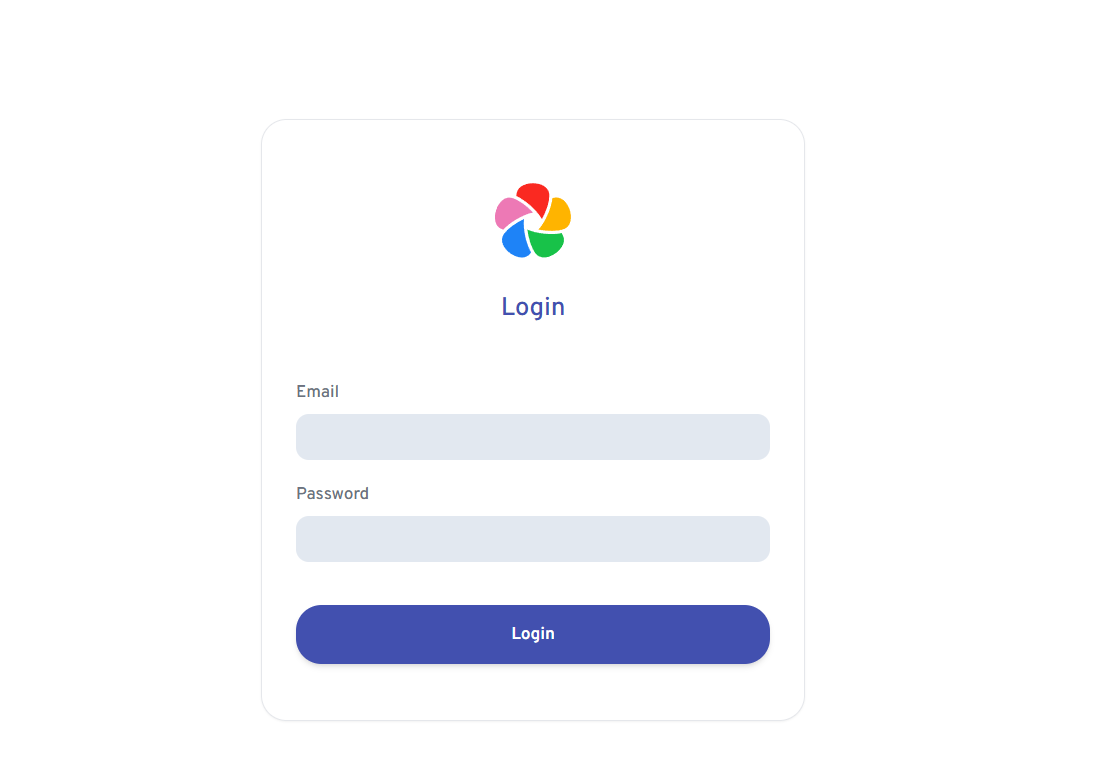
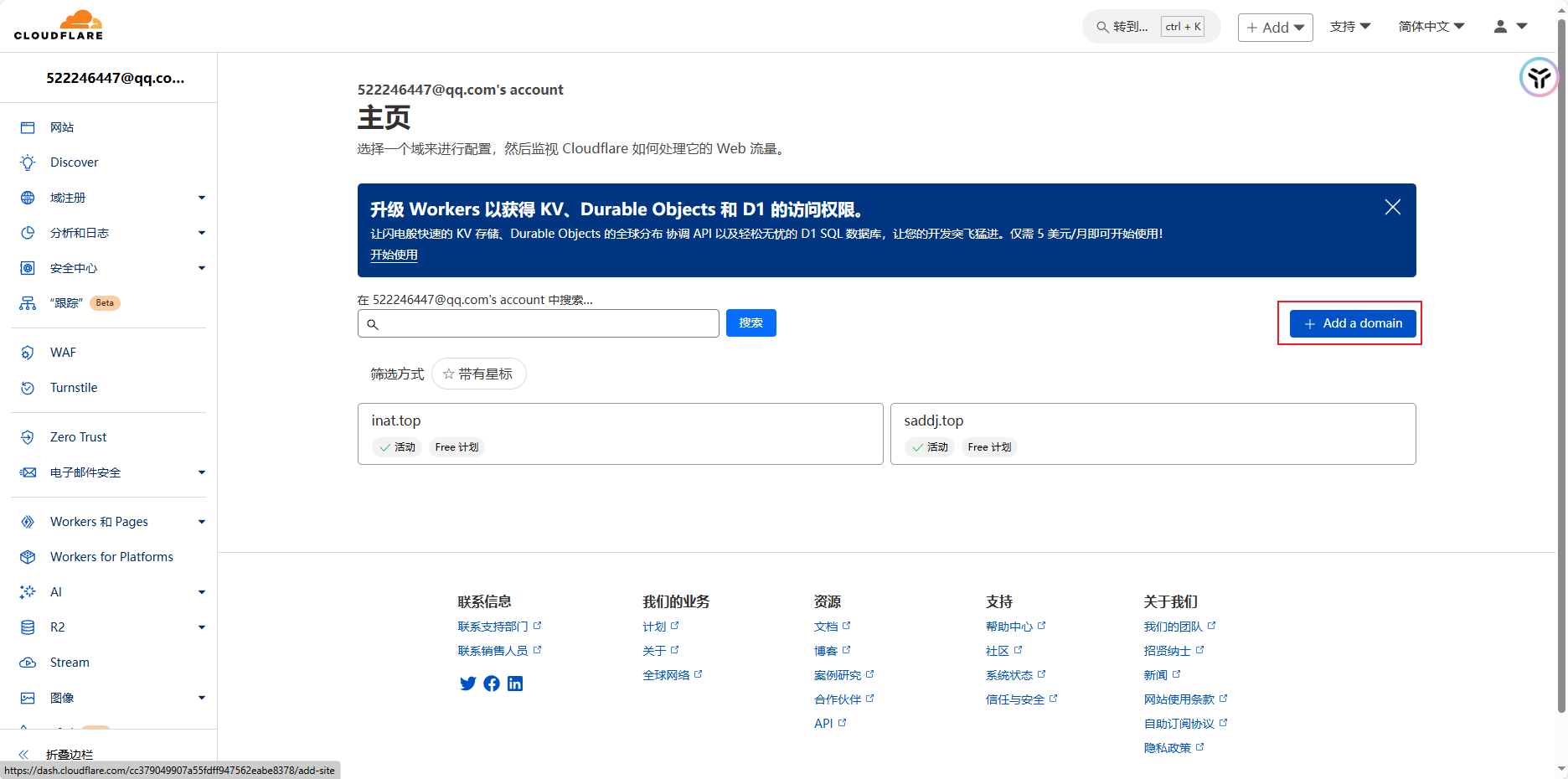
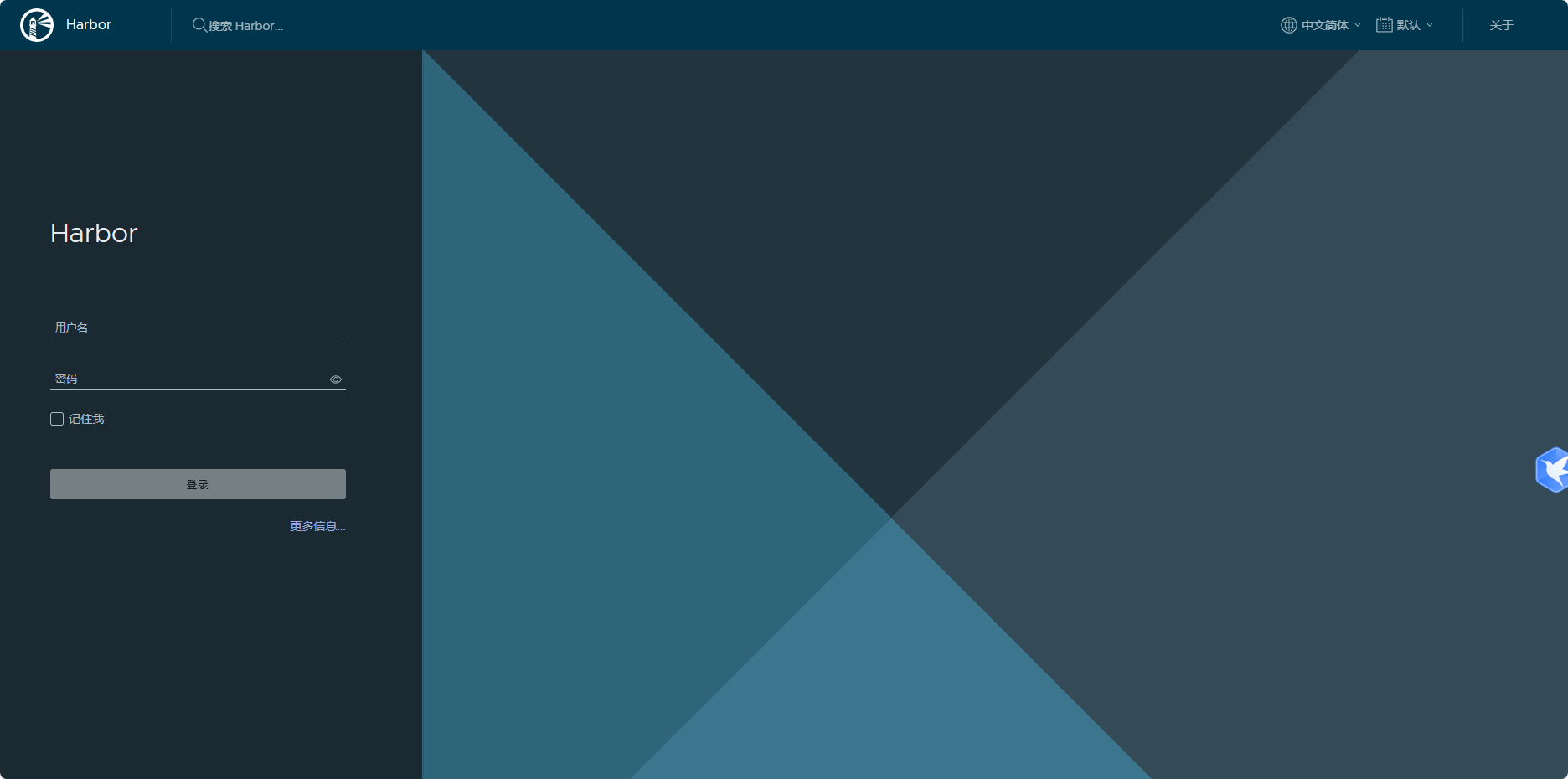
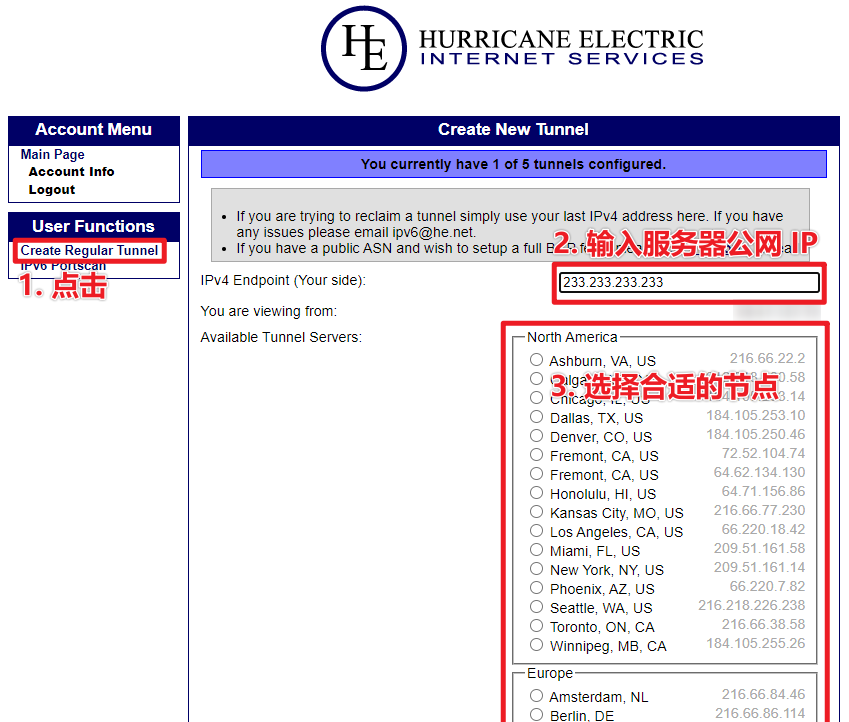
![[好物分享] Uptime Kuma:好用的自托管监控工具](http://img.inat.top/imgs/2024/08/e626d8c374a22181.png)

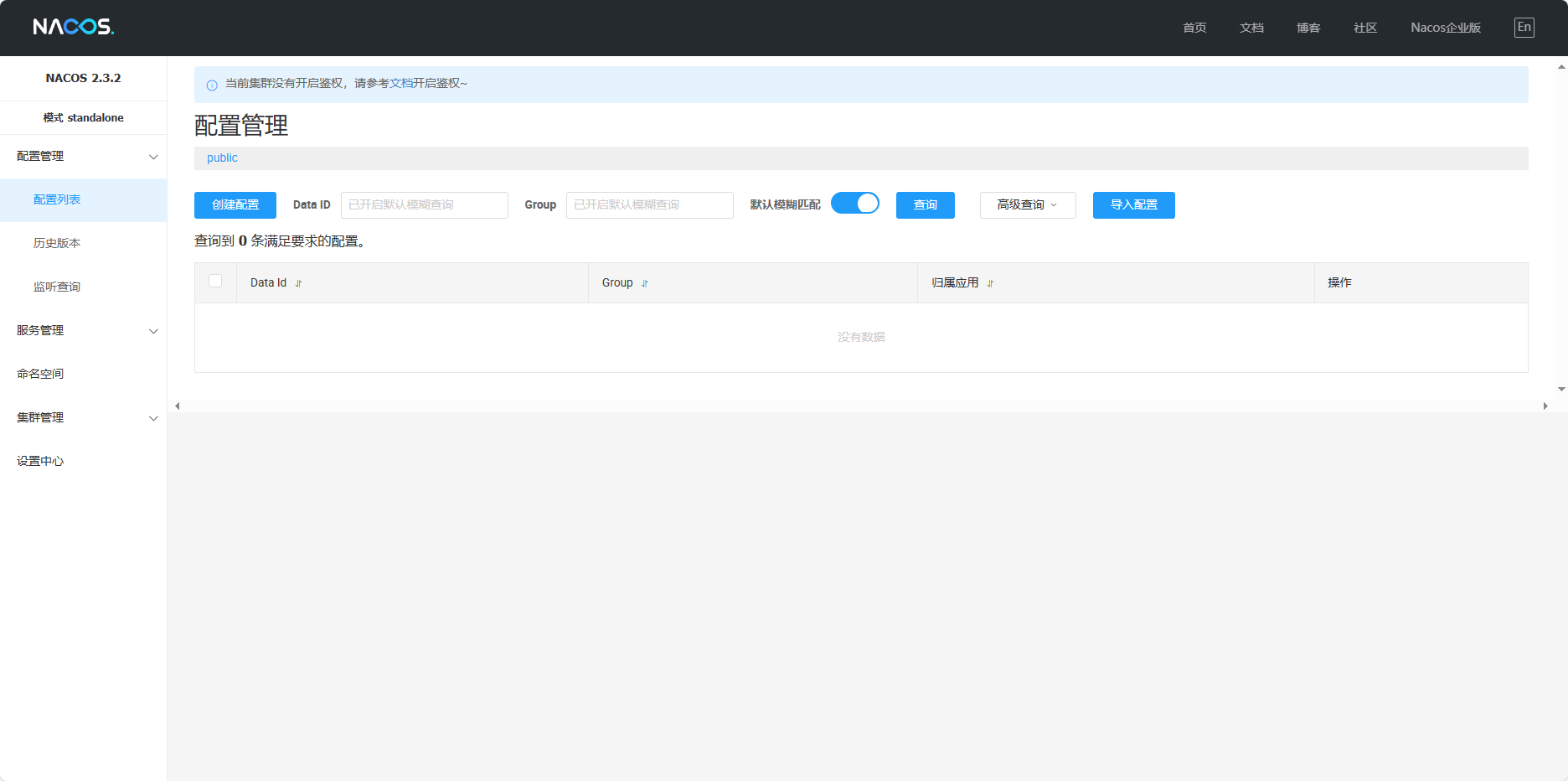


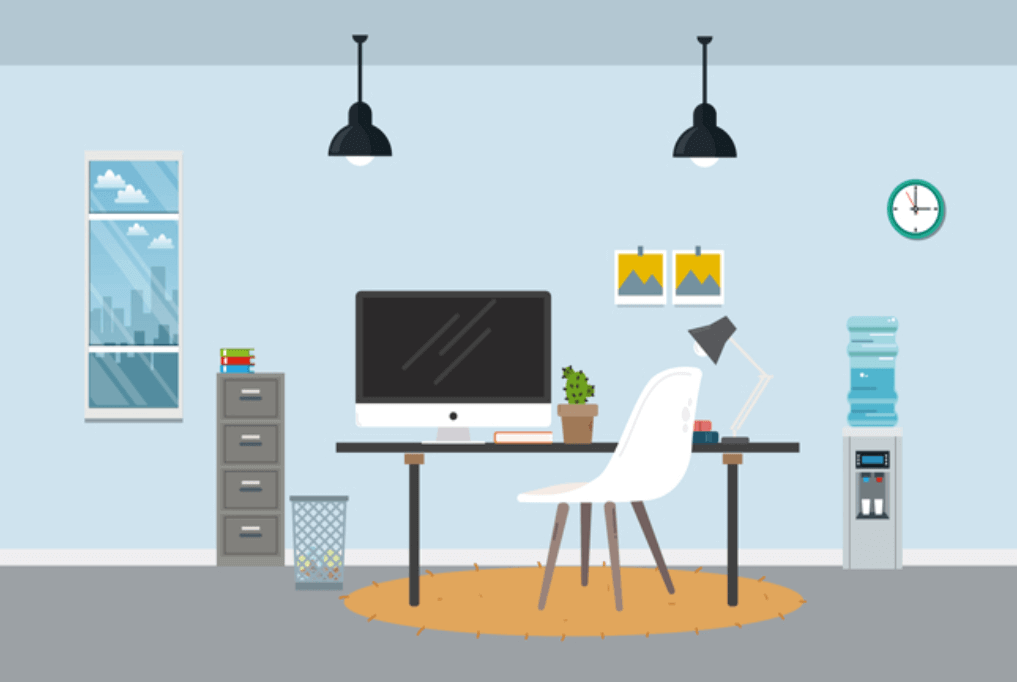
![[Github开源项目收集]:makephonedict 手机号字典生成器](/usr/uploads/auto_save_image/48b8c2acd2a9cfac5b489f2136d0f120.png)